D. Gérer les thesaurus
Page en cours de modification : passage en version 4.5
Sommaire
- Qu’est-ce qu’un thésaurus ?
- Gestion des thésaurus
- Thésaurus Polyhiérarchiques
- Exporter un thésaurus
- Gérer les termes candidats
- Gérer les Imported_Candidates
- Gérer les termes orphelins
Flora dispose de thesaurus hiérarchisés et multilingues.
Ces derniers gèrent la hiérarchie (termes spécifiques rattachés à un terme générique) ou la polyhiérarchie (termes spécifiques pouvant être rattachés à plusieurs termes génériques), les équivalences, la synonymie, les notes et les renvois.
Qu’est-ce qu’un thésaurus ?
Un thésaurus est une liste organisée de termes contrôlés et normalisés représentant des concepts de domaines de connaissances. Ils sont souvent spécialisés et limités à un domaine.
Un thésaurus se présente sous forme d’arborescence :
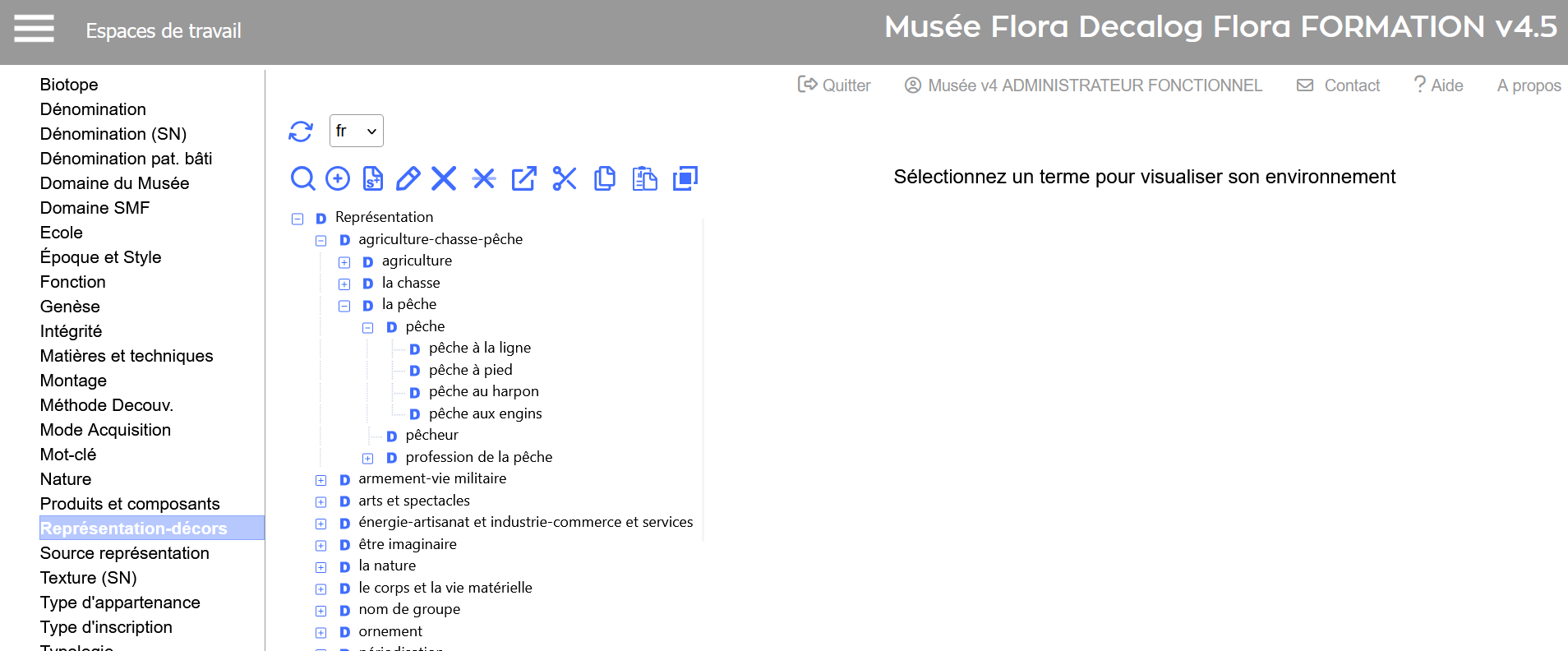
Exemple avec le thésaurus des représentations-décors
Comment s’organise un thésaurus ?
Exemple avec le thésaurus représentation, qui dispose d'un ensemble de termes regroupés dans la branche agriculture-chasse-pêche.
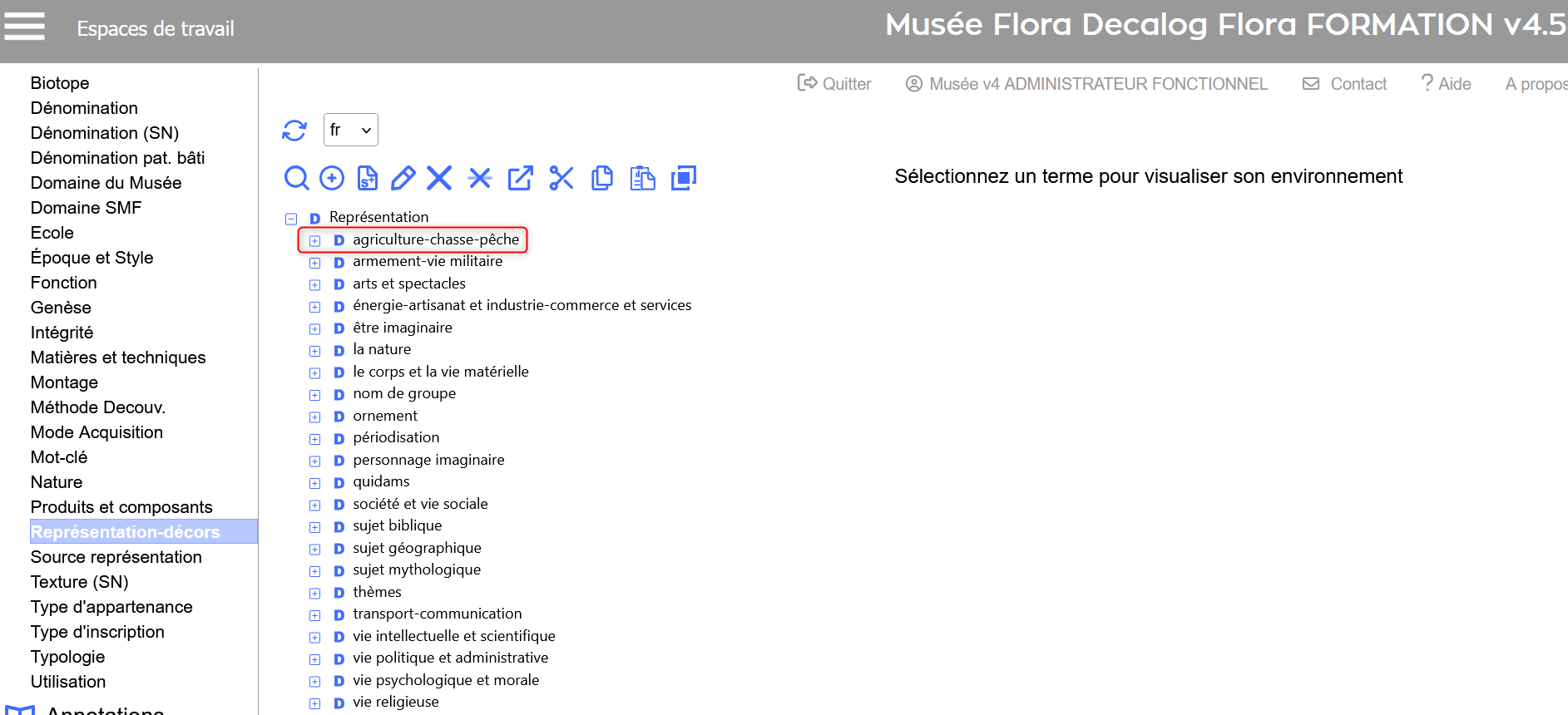
Exemple avec le thésaurus des représentations-décors |
Les termes liés à cette branche, sont eux-mêmes répartis dans trois branches génériques différentes (selon leurs thématiques) :
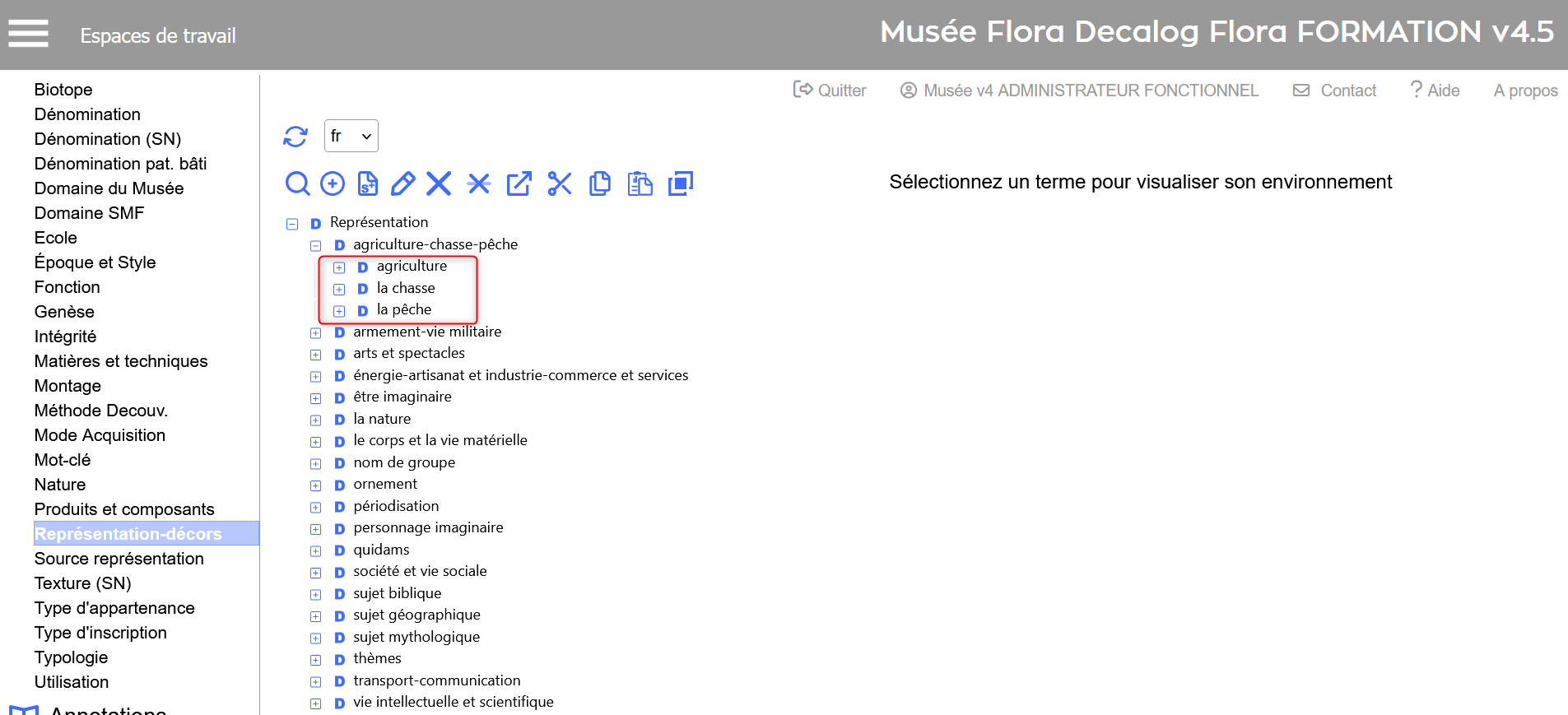
Exemple avec le thésaurus des représentations-décors |
Des termes spécifiques sont liés à chaque branche :
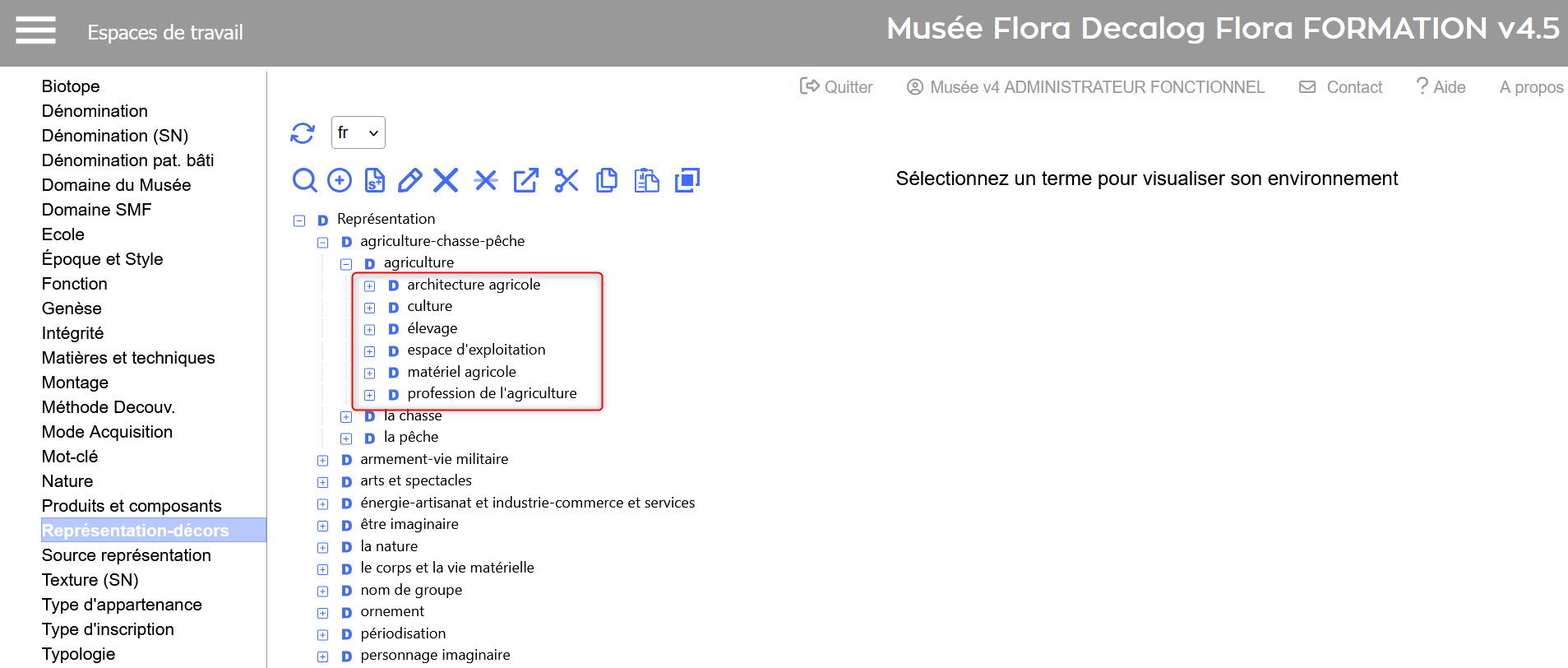
Exemple avec le thésaurus des représentations-décors
Lors que l'on clique sur un terme, il est possible de consulter sa notice, avec sa position dans l’arborescence. Dans cette notice, on retrouve les notions de termes génériques et spécifiques, qui permettent de spécifier la place de chaque terme dans l’arborescence du thésaurus.
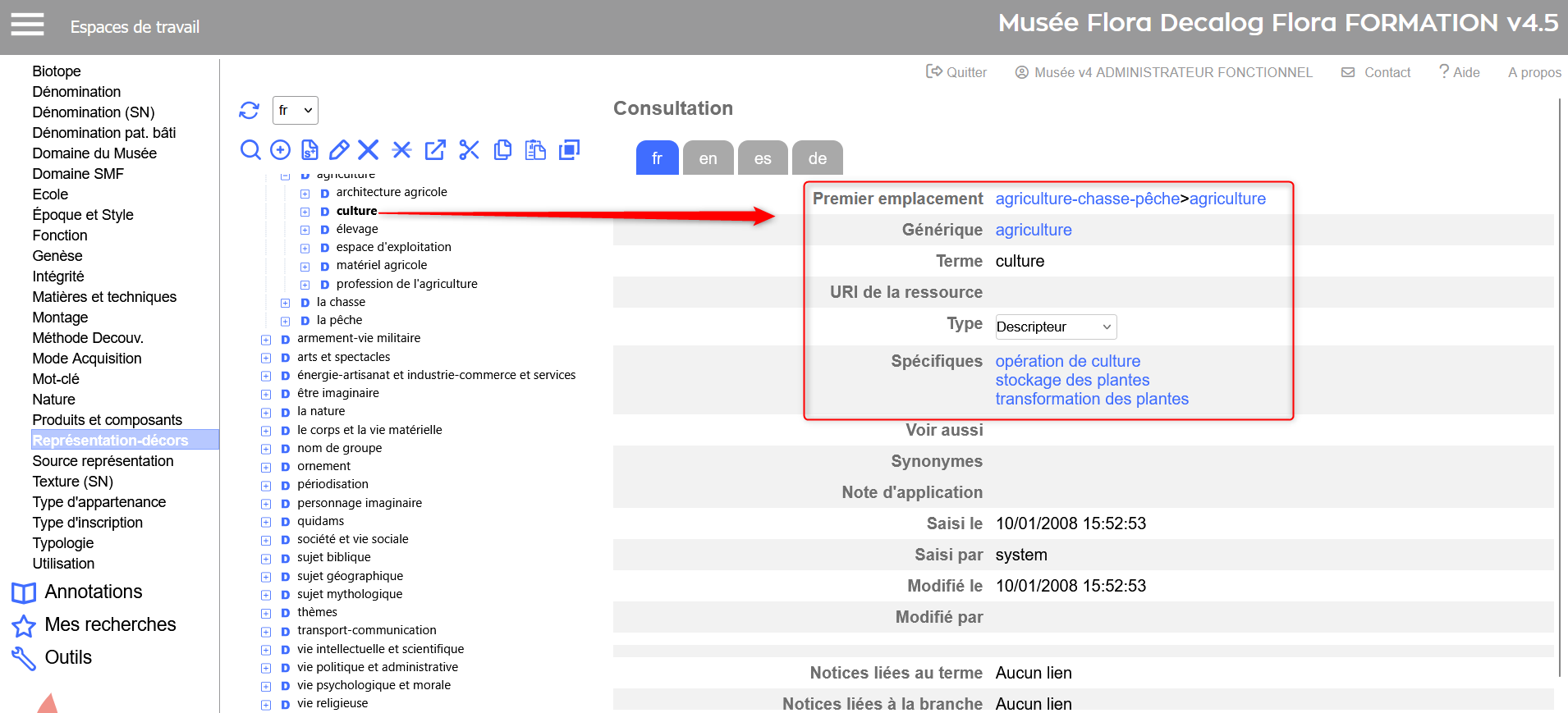
Exemple avec le terme Culture dans le thésaurus représentations-décors
Dans ce cas-là :
- Le terme culture se trouve dans la branche agriculture-chasse-pêche.
- Le terme culture est rattaché au terme générique agriculture : c’est un terme spécifique d’agriculture.
- Le terme culture a des termes rattachés en dessous de lui, qui sont ses spécifiques.
Quels thésaurus sont disponibles dans Flora ?
En standard, il y a 26 thésaurus dans Flora.
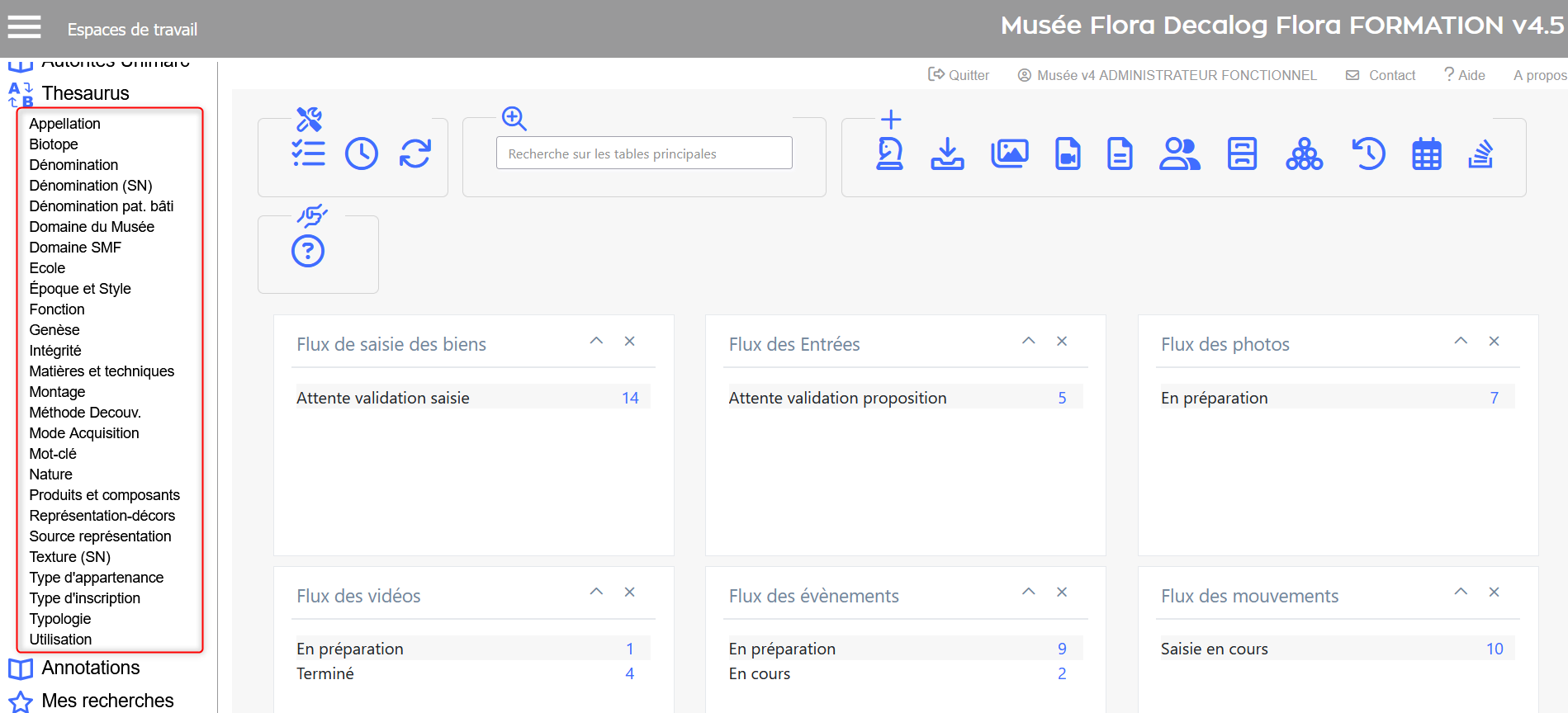
Visualisation du Menu Thésaurus
Parmi cette liste, se trouvent les thésaurus du Service des Musées de France (SMF). Pour de plus amples informations sur les thésaurus du SMF, cliquer sur ce lien.
A ceux-là s’ajoutent quatre autorités hiérarchiques, dont le fonctionnement est identique aux thésaurus.
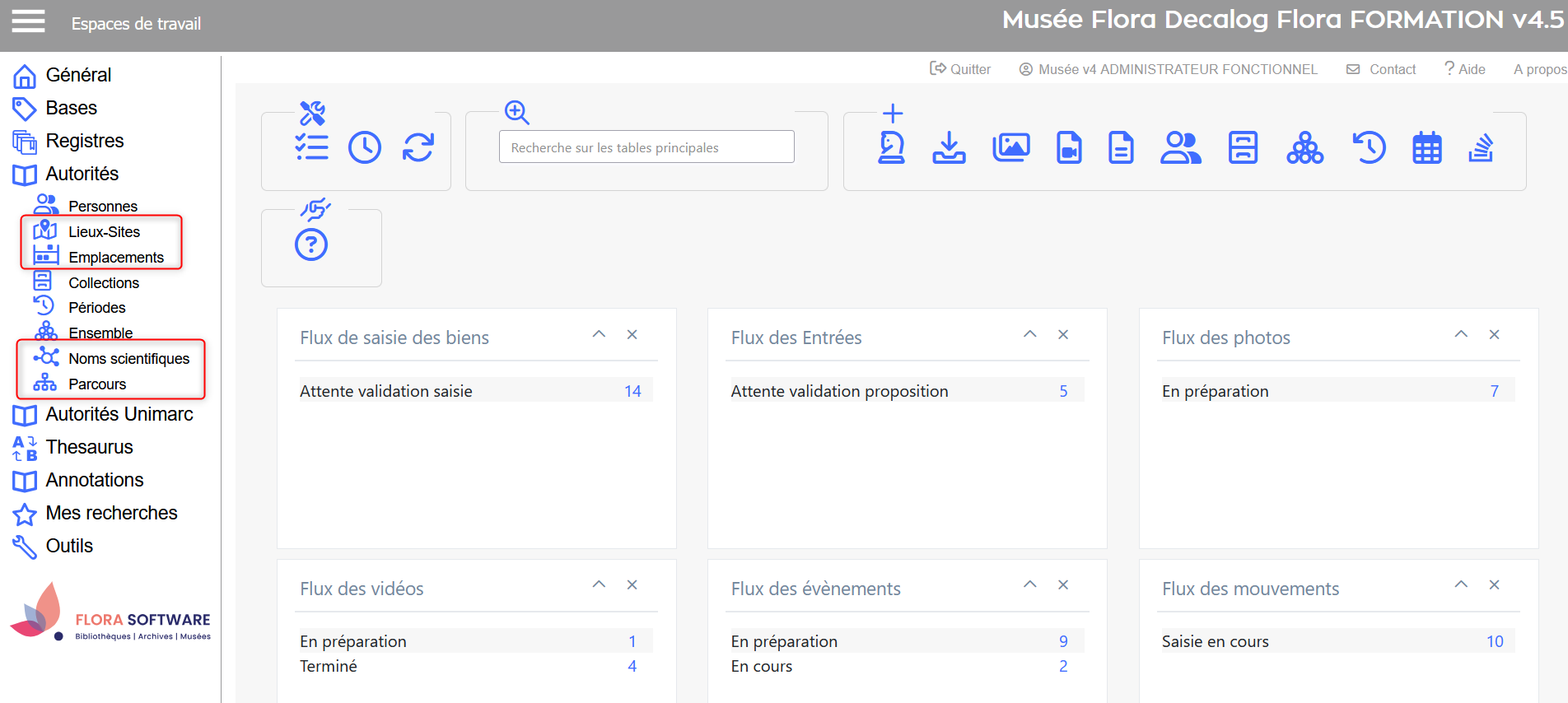
Visualisation du Menu Autorité dans l'espace de travail Décrire. Les autorités hiérarchiques sont entourées en rouge |
Gestion des thésaurus
Rechercher
Pour trouver la liste des thésaurus disponibles dans Flora :
Sélectionner l'espace de travail Décrire, puis cliquer sur le menu Thesaurus. L'interface du thesaurus s'affiche.
L'arborescence du thesaurus est présentée à gauche.
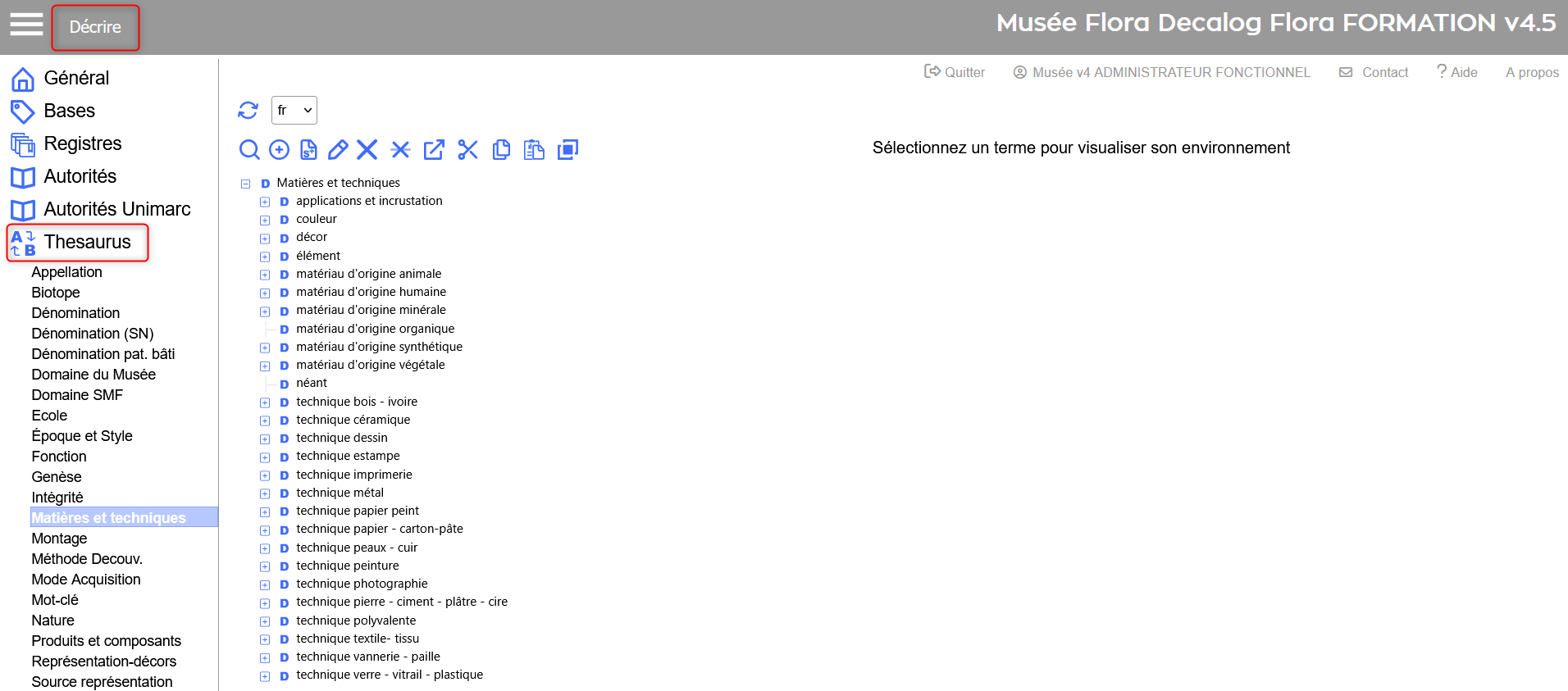
Visualisation du menu des thésaurus dans l'espace de travail décrire et de l'interface pour le thésaurus Matières-Techniques
Rechercher via l'onglet dédié
Cliquer sur le bouton ![]() dans la barre d'outils pour afficher le formulaire de recherche.
dans la barre d'outils pour afficher le formulaire de recherche.
Le formulaire de recherche s'affiche à droite. Saisir le terme désiré et cliquer sur Rechercher : la liste des termes répondant s'affiche dans la partie inférieure.
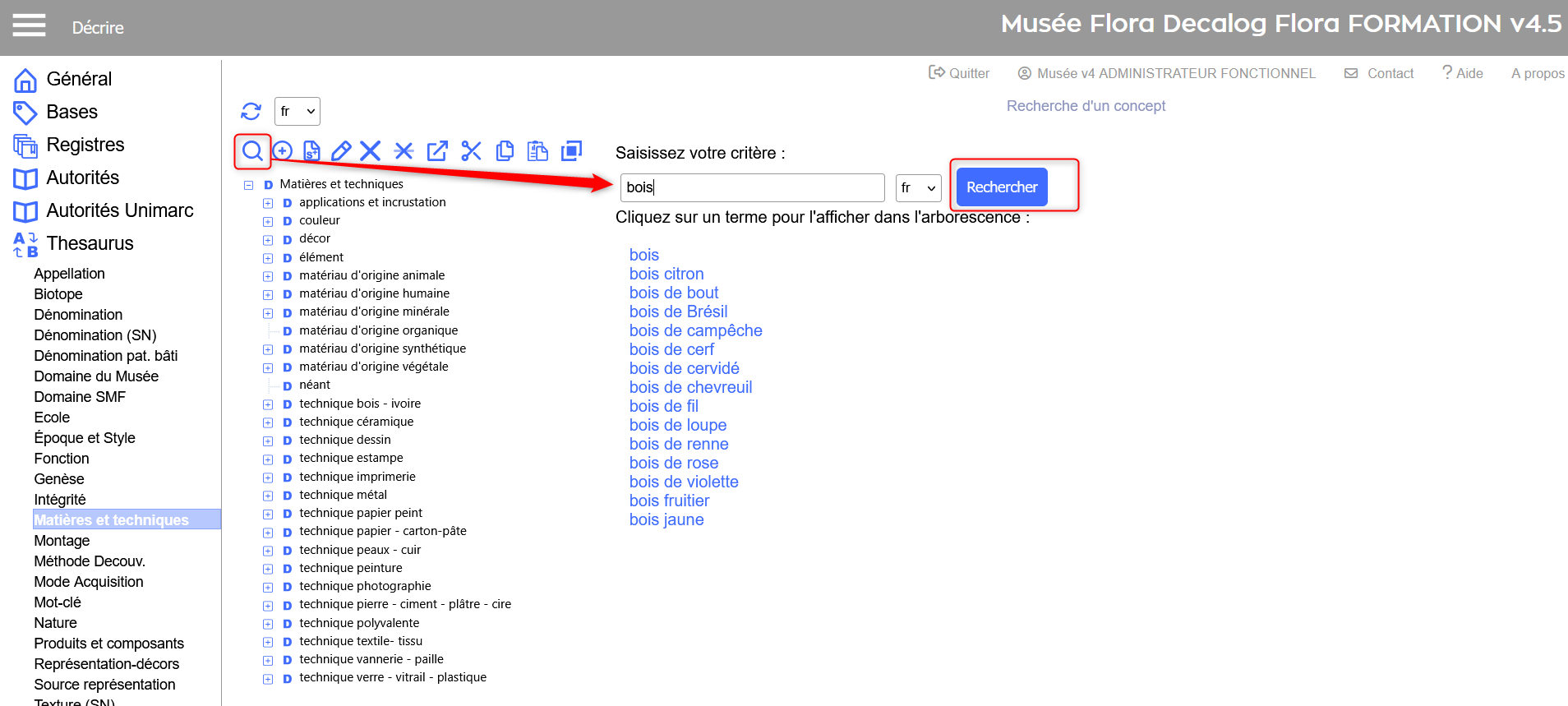
Rechercher dans le thesaurus : exemple avec le terme bois dans le thésaurus des Matières-Techniques
Un clic sur un des termes l'affiche dans l'arborescence. Si une seule réponse est trouvée, sa notice est présentée à droite, le terme est mis en évidence dans l'arborescence.
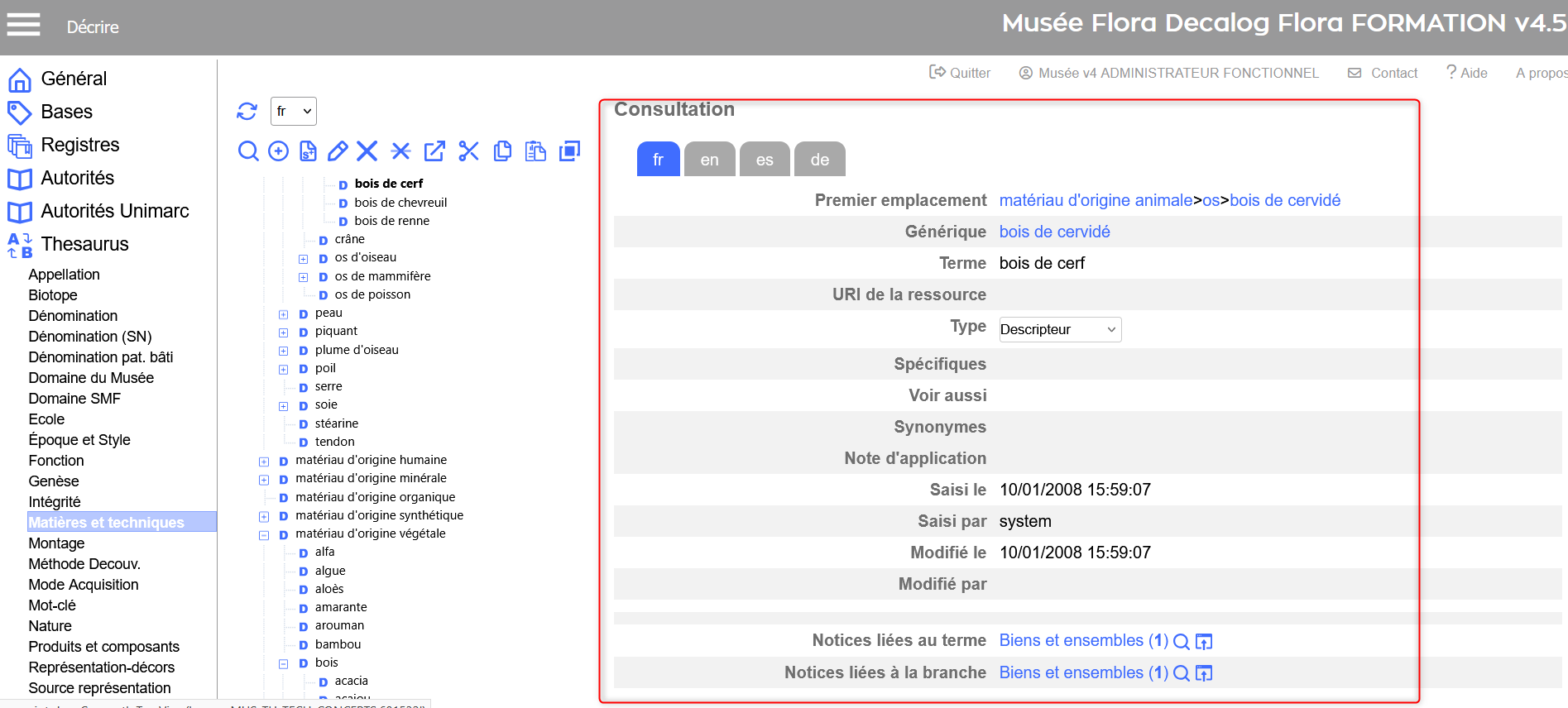
Mise en évidence du résultat de recherche de terme sur thesaurus : exemple avec le terme bois de cerf dans le thésaurus des Matières-Techniques
Un lien en bas de la notice à droite permet de rebondir sur les notices indexées sur ce terme.
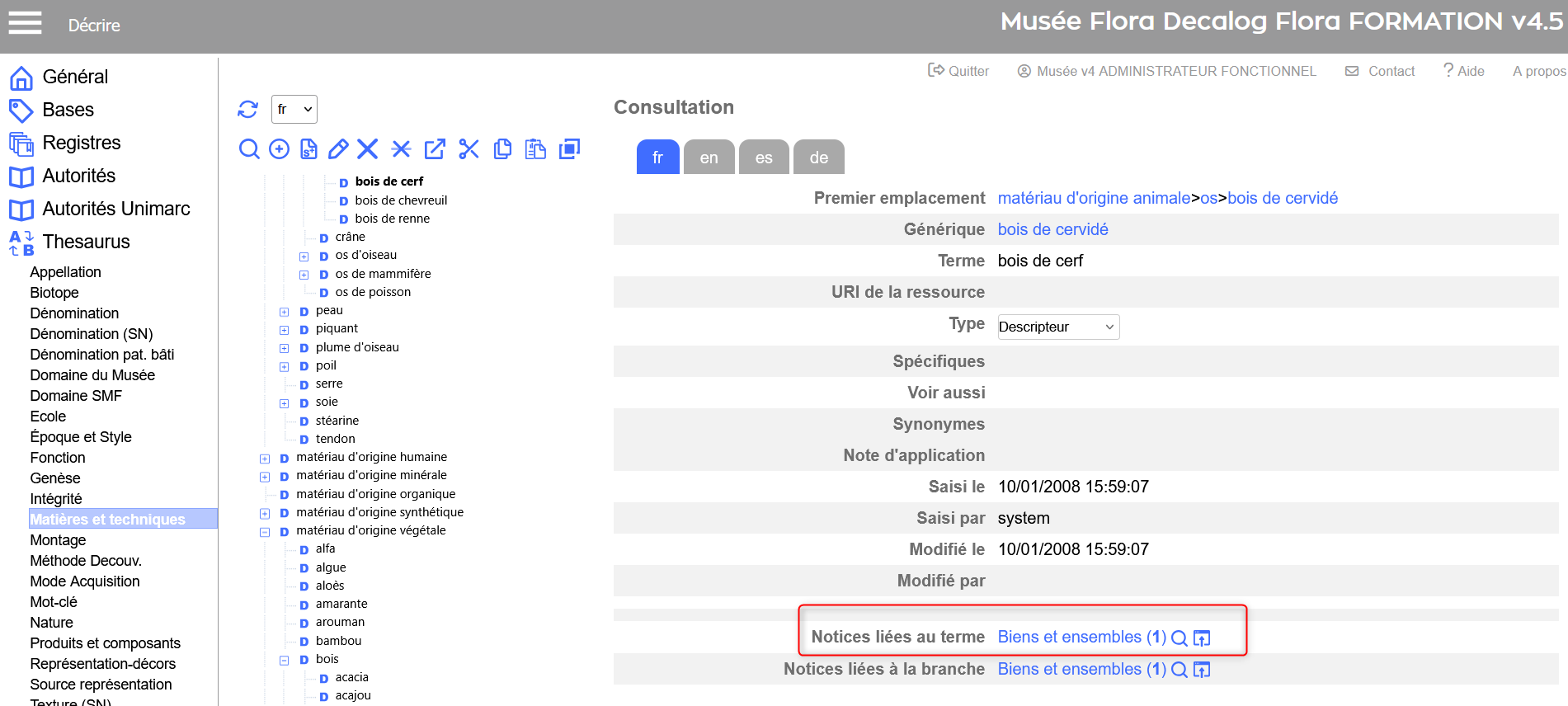
Lien vers les notices indexées : exemple avec le terme bois de cerf dans le thésaurus des Matières-Techniques
Parcourir l'arborescence
Il est également possible de parcourir l'arborescence à gauche, en dépliant la hiérarchie. Pour cela, cliquer sur le  . Cliquer ensuite sur le terme voulu. La notice correspondante s'affiche à droite.
. Cliquer ensuite sur le terme voulu. La notice correspondante s'affiche à droite.

pour refermer l'arborescence, cliquer sur le  .
.
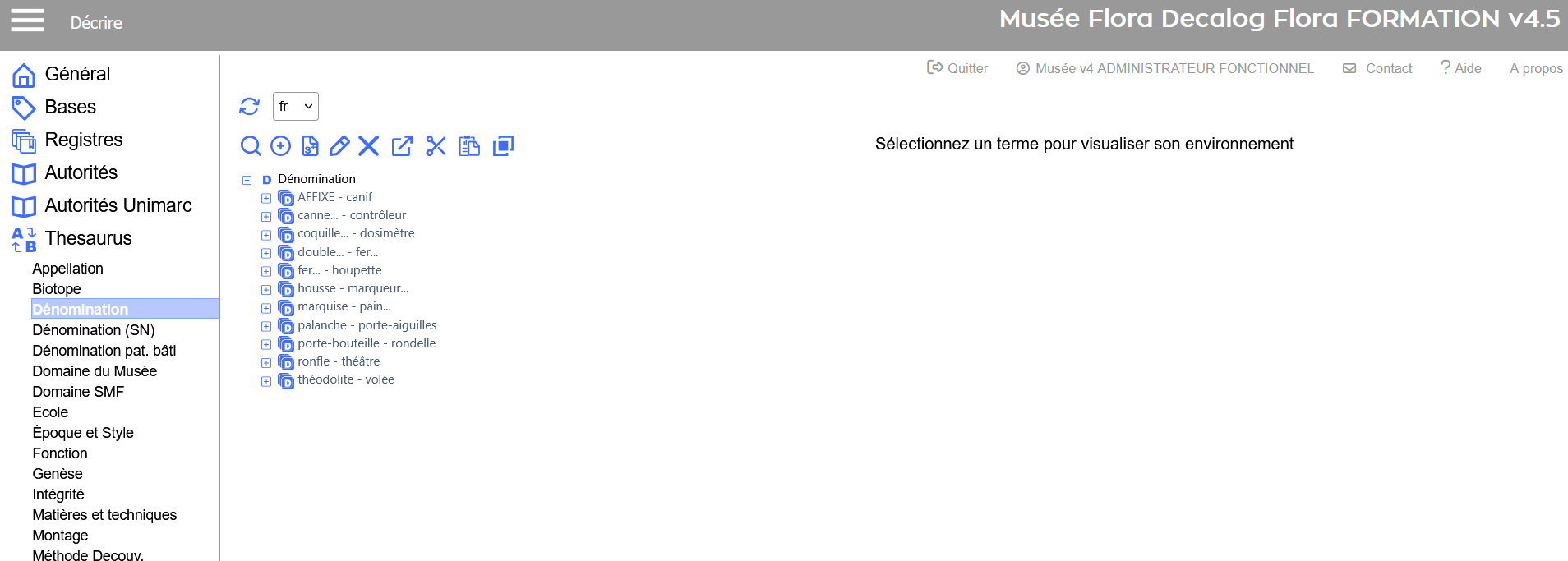
Découpage d'un thesaurus en dossiers virtuels : exemple avec le thésaurus des Dénominations
Saisir un terme thésaurus
Saisir un terme français
Se positionner à la racine du thesaurus (pour créer un terme générique) ou sur un terme générique (pour créer un de ses termes spécifiques).
Dans la barre d'outils, cliquer sur le bouton  pour ajouter un terme descripteur. La grille de saisie s'affiche à droite.
pour ajouter un terme descripteur. La grille de saisie s'affiche à droite.
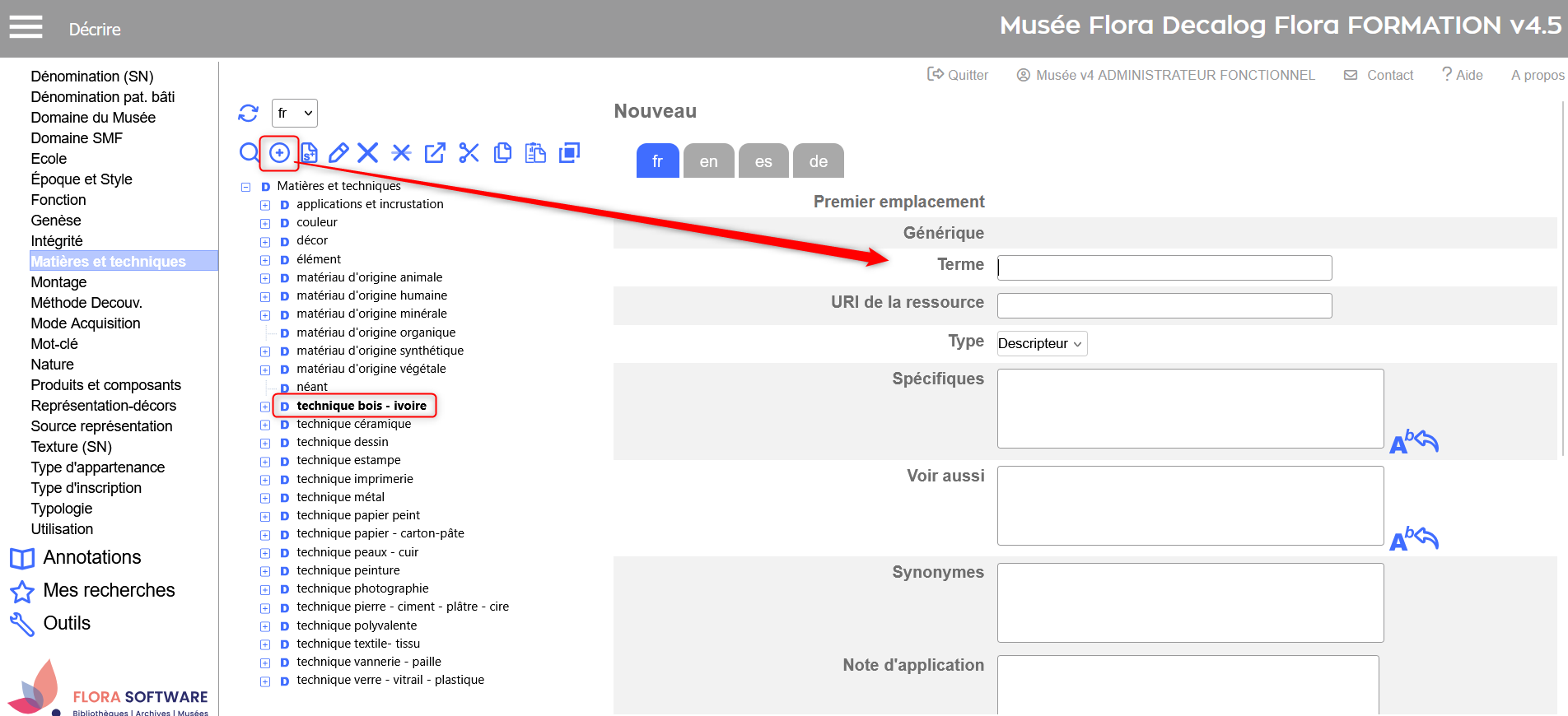
Visualisation de la fonctionnalité d'ajout et de la grille de saisie du terme thésaurus : dans ce cas, il y a ajout d'un terme dans la branche technique bois-ivoire.
Description des champs de la grille de saisie
Générique : cette zone - vide à la saisie mais remplie une fois l'enregistrement validé - contient le terme générique de sélection (ou TOP pour un terme générique créé à partir de la racine du thesaurus).
Terme : nom du terme en cours de description dans le thesaurus.
Type : la liste Type permet de sélectionner le type de terme décrit :
- Descripteur : terme autorisé et - de fait - privilégié à d’autres (par défaut).
- Candidat : choix possible uniquement lors du positionnement à la racine du thesaurus. Terme sous lequel vont être regroupés les termes candidat. Terme unique créé à la racine de l'arborescence, dont le nom saisi sera automatiquement remplacé par l'intitulé paramétré (par défaut _Corbeille). Se reporter au paragraphe Gérer des candidats / Etape 1 créer la corbeille candidats.
Spécifiques : Le terme décrit peut avoir autant de termes spécifiques que voulu. Une fois validés, ces termes seront présentés dans l'arborescence du thesaurus sous le terme en cours de description. Le bouton ![]() permet de lier au terme décrit d'autres termes du thesaurus en tant que spécifiques. Le bouton
permet de lier au terme décrit d'autres termes du thesaurus en tant que spécifiques. Le bouton ![]() permet de retirer en tant que spécifique le terme déjà sélectionné dans la liste.
permet de retirer en tant que spécifique le terme déjà sélectionné dans la liste.
Voir aussi : Le terme décrit peut renvoyer à d'autres termes exprimant des notions voisines mais non liées hiérarchiquement : relation de similarité (entre deux concepts semblables mais non équivalents), relation de proximité, relation de causalité, relation d’origine ou de destination, relation d’antonymie (entre deux concepts qui sont le contraire l’un de l’autre), etc. Le bouton  permet de lier au terme décrit d'autres termes du thesaurus en tant que termes associés. Le bouton
permet de lier au terme décrit d'autres termes du thesaurus en tant que termes associés. Le bouton ![]() permet de retirer des termes déjà sélectionnés dans la liste.
permet de retirer des termes déjà sélectionnés dans la liste.
Synonymes : cette zone - non saisissable - listera les termes synonymes ou rejetés. Elle sera remplie lors de saisie de synonyme pour ce descripteur.
Note d'application : Les notes sont des champs de type texte. Elles précisent les conditions d’utilisation du descripteur.
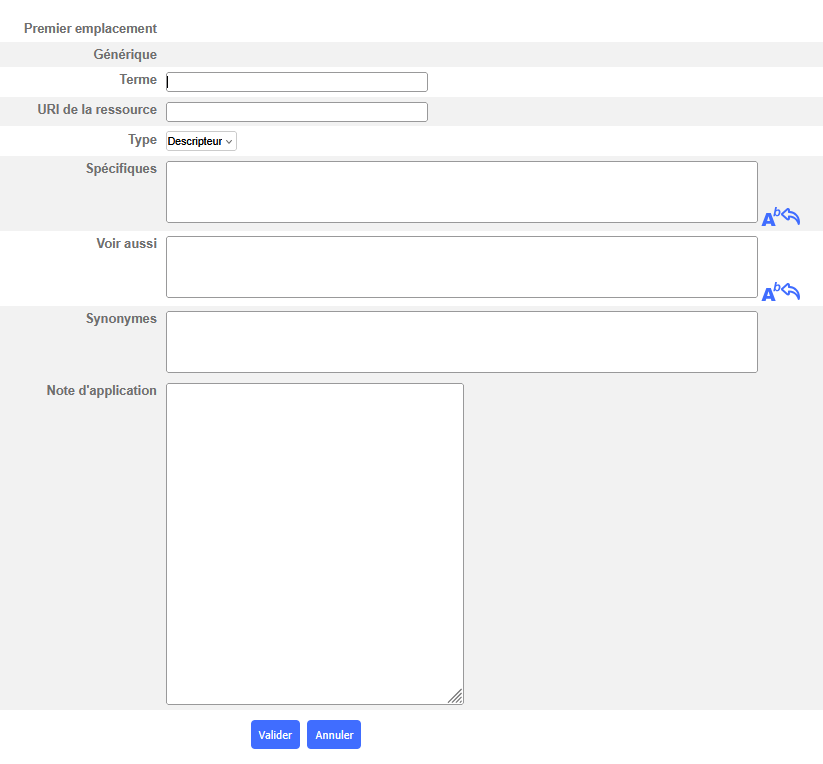
Grille de saisie d'un terme dans le thesaurus
Renseigner les informations demandées puis cliquer sur  , en bas de la notice.
, en bas de la notice.
Cliquer sur  annulera la création du terme.
annulera la création du terme.
Saisir une traduction
Les thesaurus de Flora acceptent le même terme en différentes langues pour permettre son exploitation par des utilisateurs internationaux. Les langues sont accessibles par les onglets situés en haut de la notice.
Se positionner sur un terme, cliquer sur le bouton ![]() : cliquer sur l'onglet EN, pour saisir la traduction du descripteur en anglais.
: cliquer sur l'onglet EN, pour saisir la traduction du descripteur en anglais.
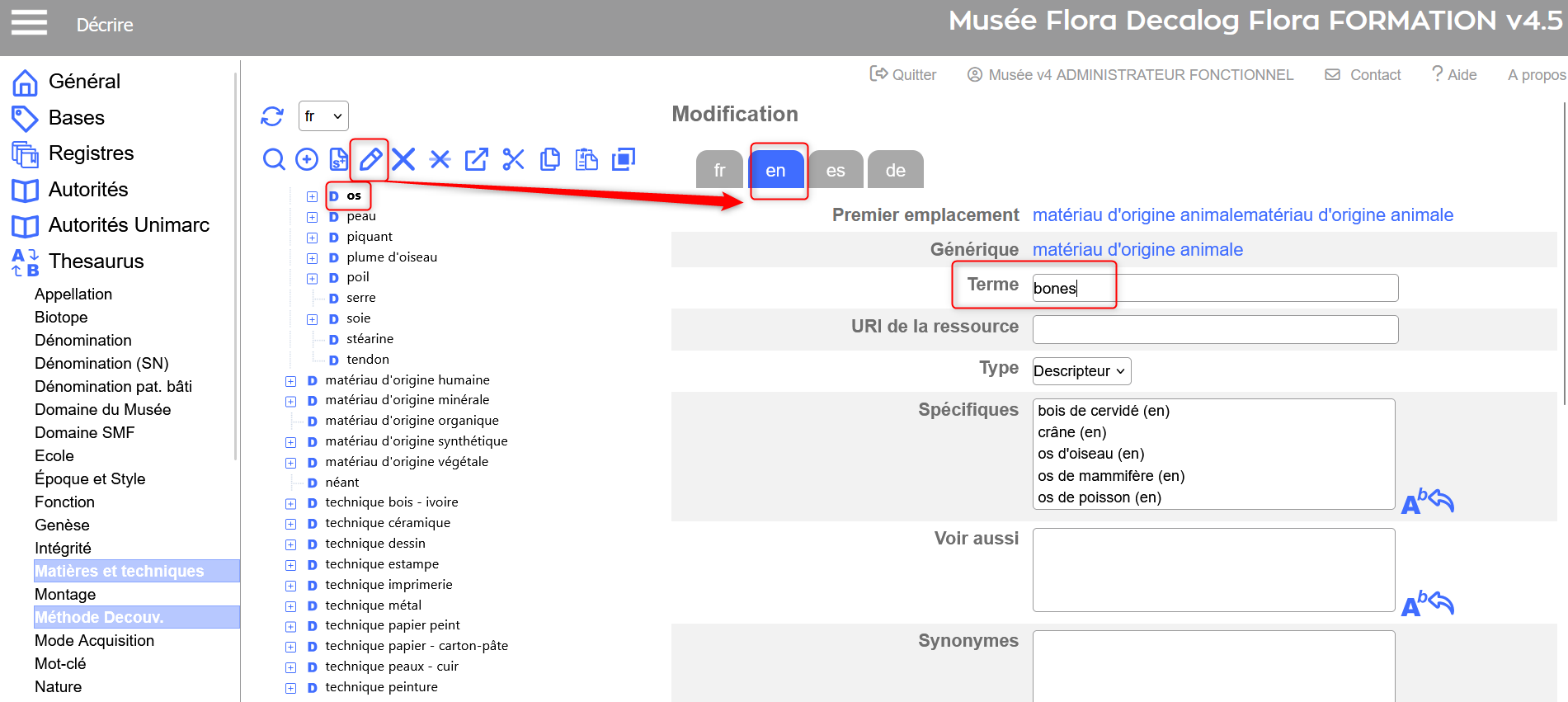
Terme os décrit en anglais : bones
Renseigner les informations demandées puis cliquer sur  , en bas de la notice.
, en bas de la notice.
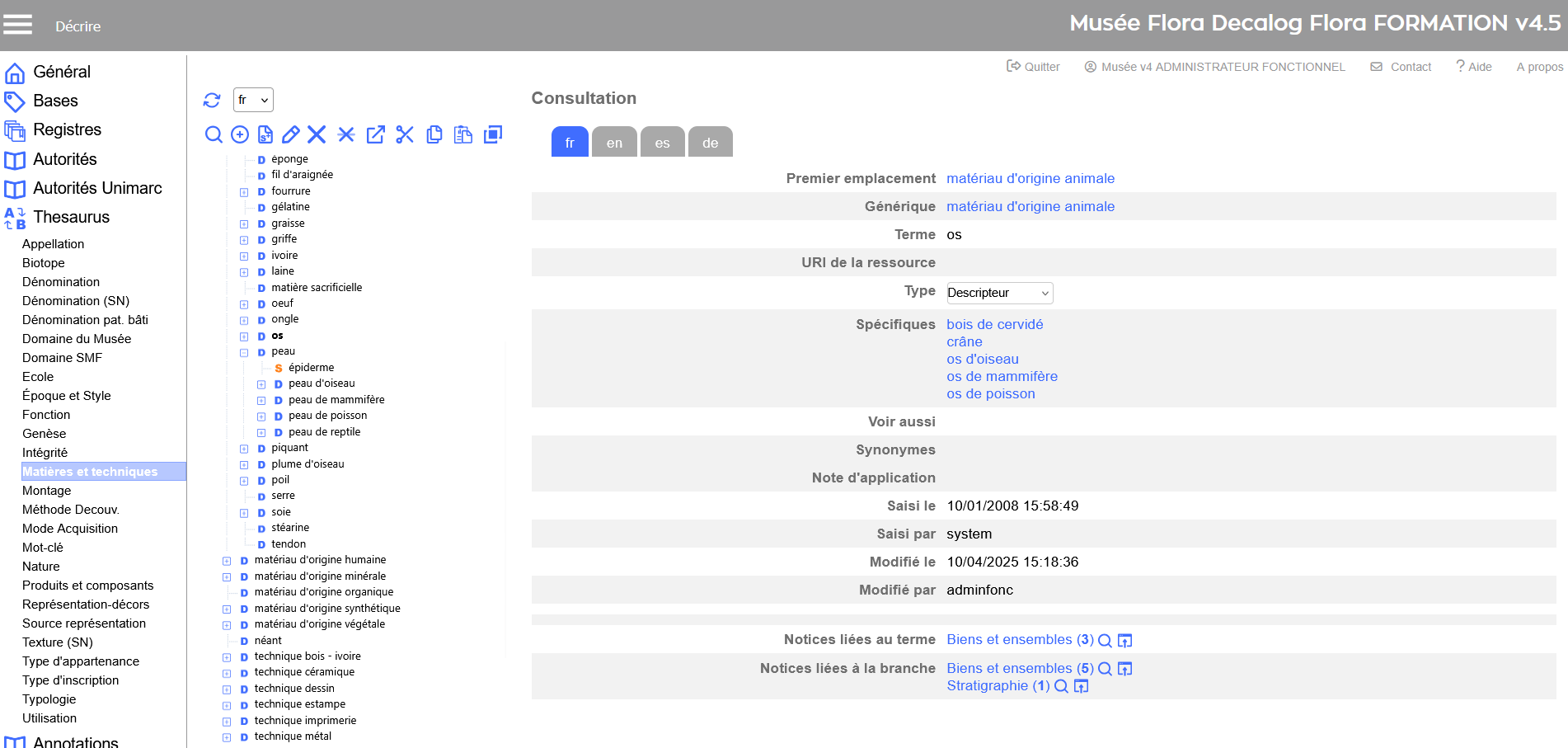
Notice en français
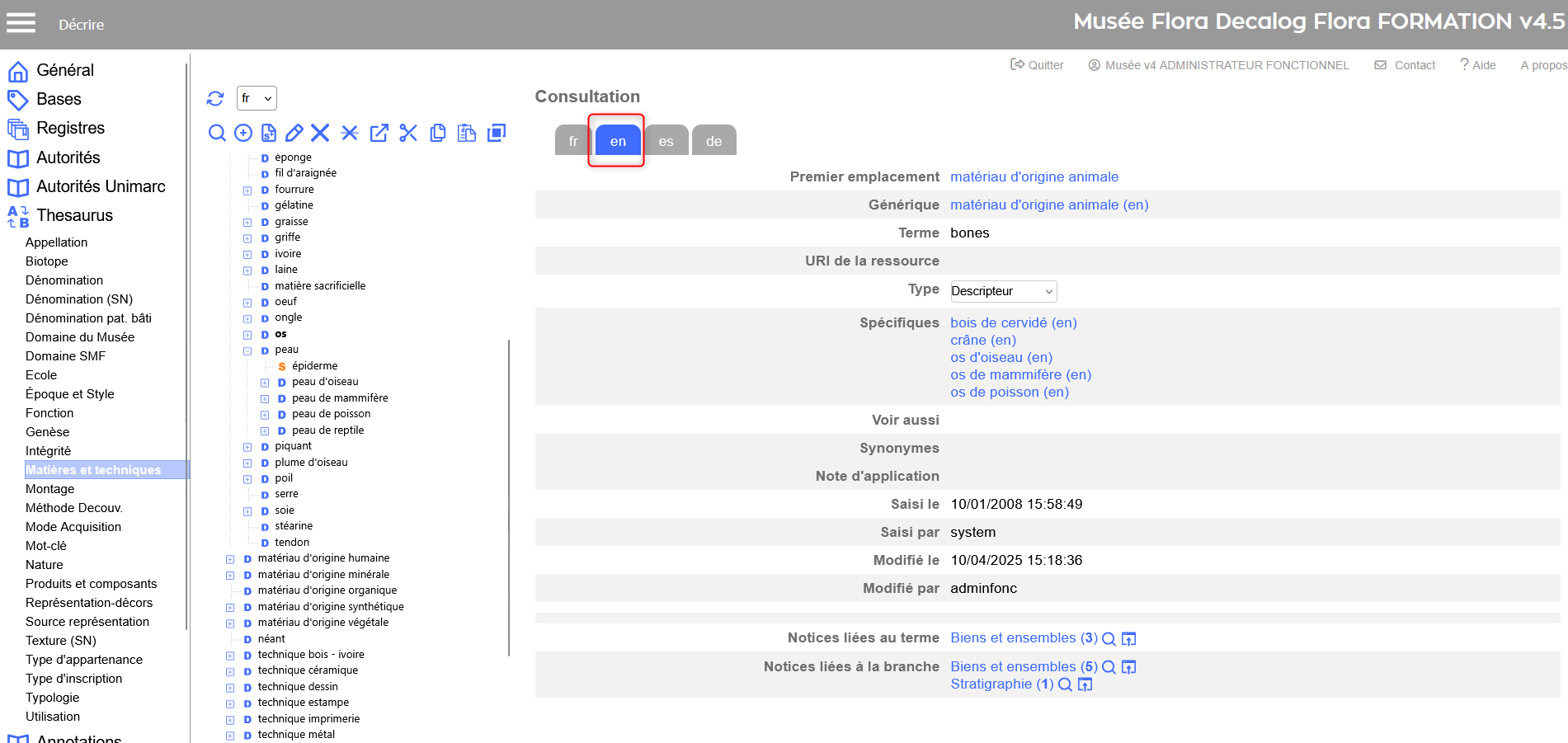
Visualisation du terme thésaurus en anglais
Saisir un synonyme
Sa positionner sur le terme auquel rajouter un synonyme : ce peut être un descripteur ou un candidat descripteur (voir paragraphe Gérer les candidats).
Dans la barre d'outils, cliquer sur le bouton  pour ajouter un synonyme. La grille de saisie s'affiche à droite.
pour ajouter un synonyme. La grille de saisie s'affiche à droite.
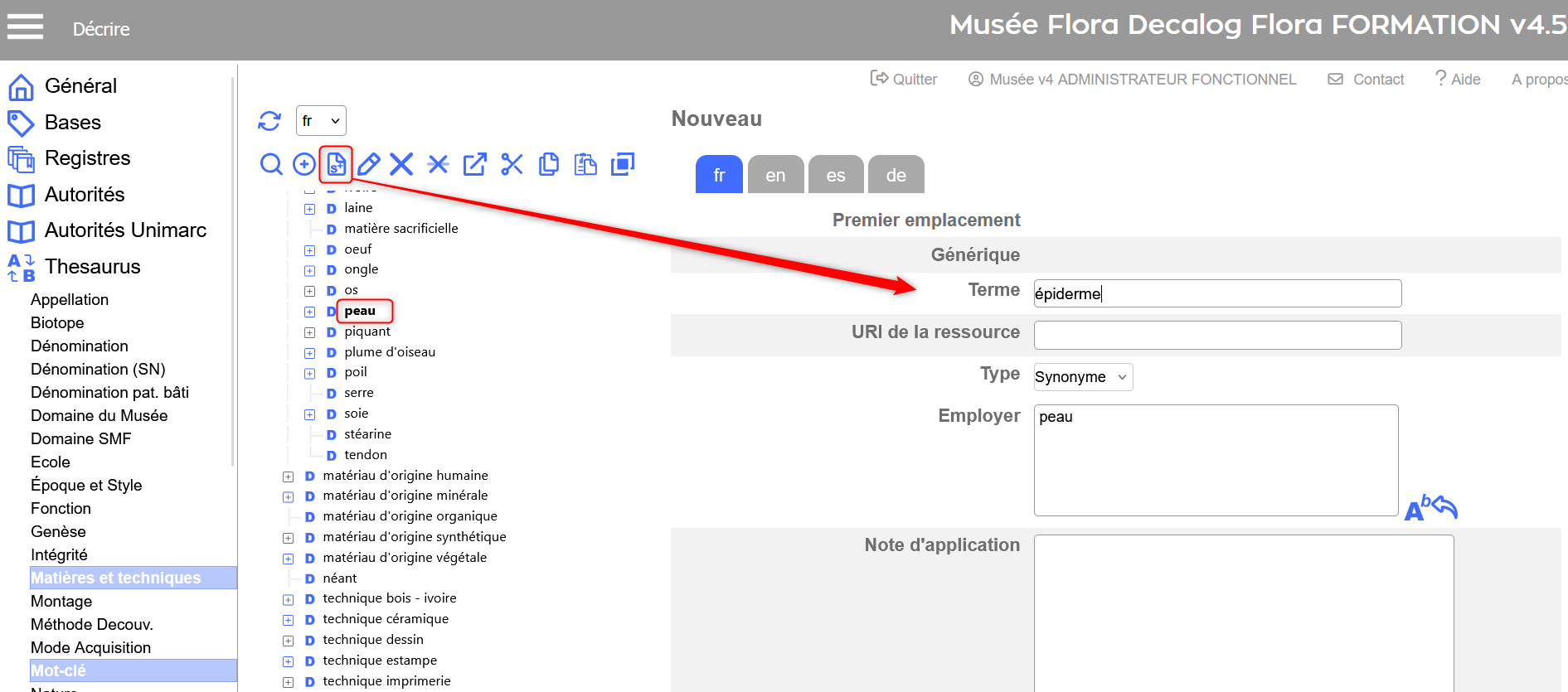
Grille de saisie d'un synonyme : exemple avec le terme peau, auquel on ajoute le synonyme épiderme.
Description des champs de la grille de saisie
Générique : cette zone - vide à la saisie mais remplie une fois l'enregistrement validé - rappelle le terme générique de sélection.
Terme : nom du terme en cours de description dans le thesaurus.
Type : Synonyme (zone non saisissable).
Employer : cette zone - non saisissable - rappelle le terme d'usage.
Note d'application : Les notes sont des champs de type texte. Elles précisent les conditions d’utilisation du terme.
Renseigner les informations demandées puis cliquer sur  , en bas de la notice.
, en bas de la notice.
Dans l'arborescence, le synonyme apparaît en dessous du terme, il est formalisé avec l'icône  .
.
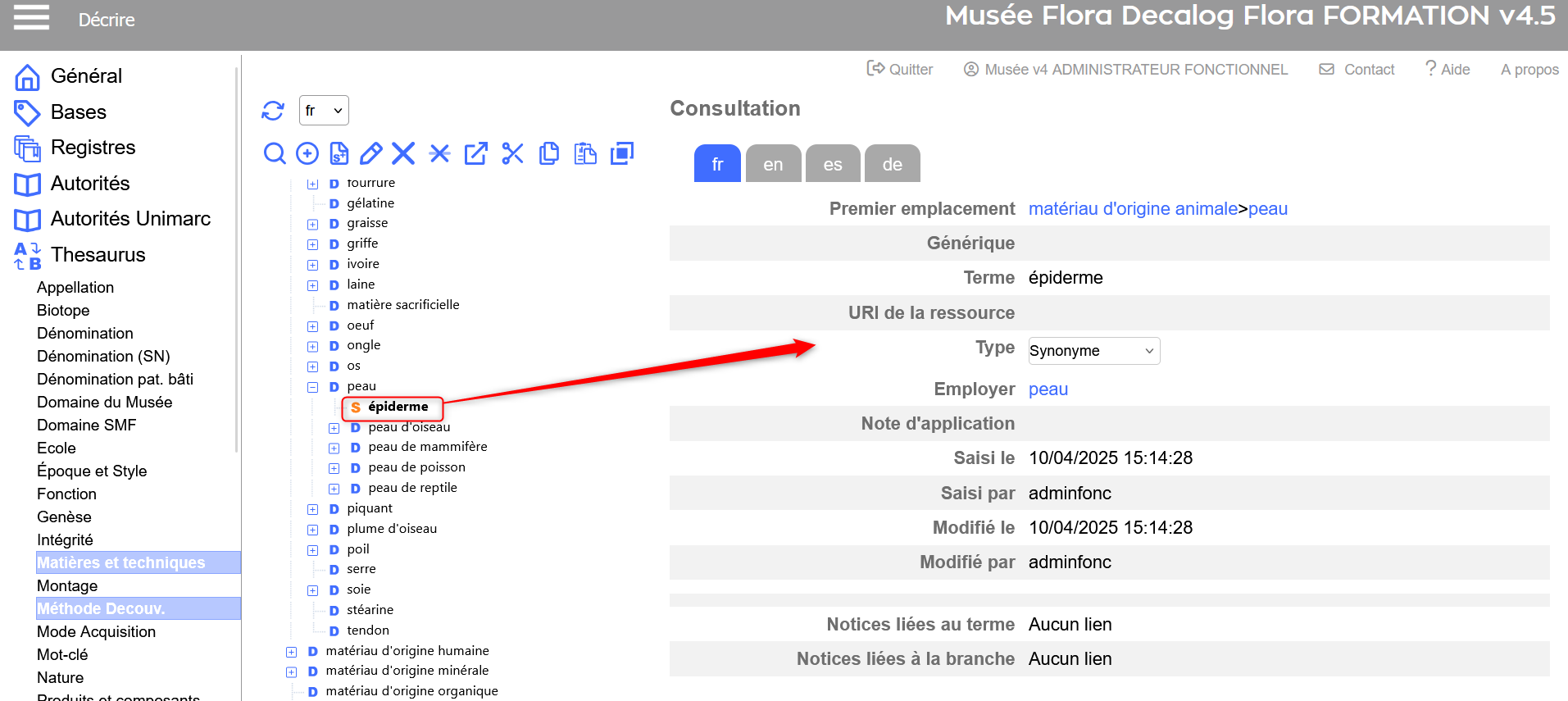
Visualisation de la notice du synonyme créé
Valider la saisie
Que ce soit pour créer ou modifier un terme français, étranger, ou bien, un synonyme : en bas de la grille de saisie, il faut toujours cliquer sur le bouton  pour que la modification soit effective.
pour que la modification soit effective.
Modifier un terme thésaurus
Fonctionnalités de modification disponibles en clic droit, sur un terme
Un clic droit sur un terme de l'arborescence affiche le menu contextuel des opérations disponibles sur celui-ci (développés dans les paragraphes suivants). Ce sont les raccourcis des boutons proposés dans la barre d'outils.
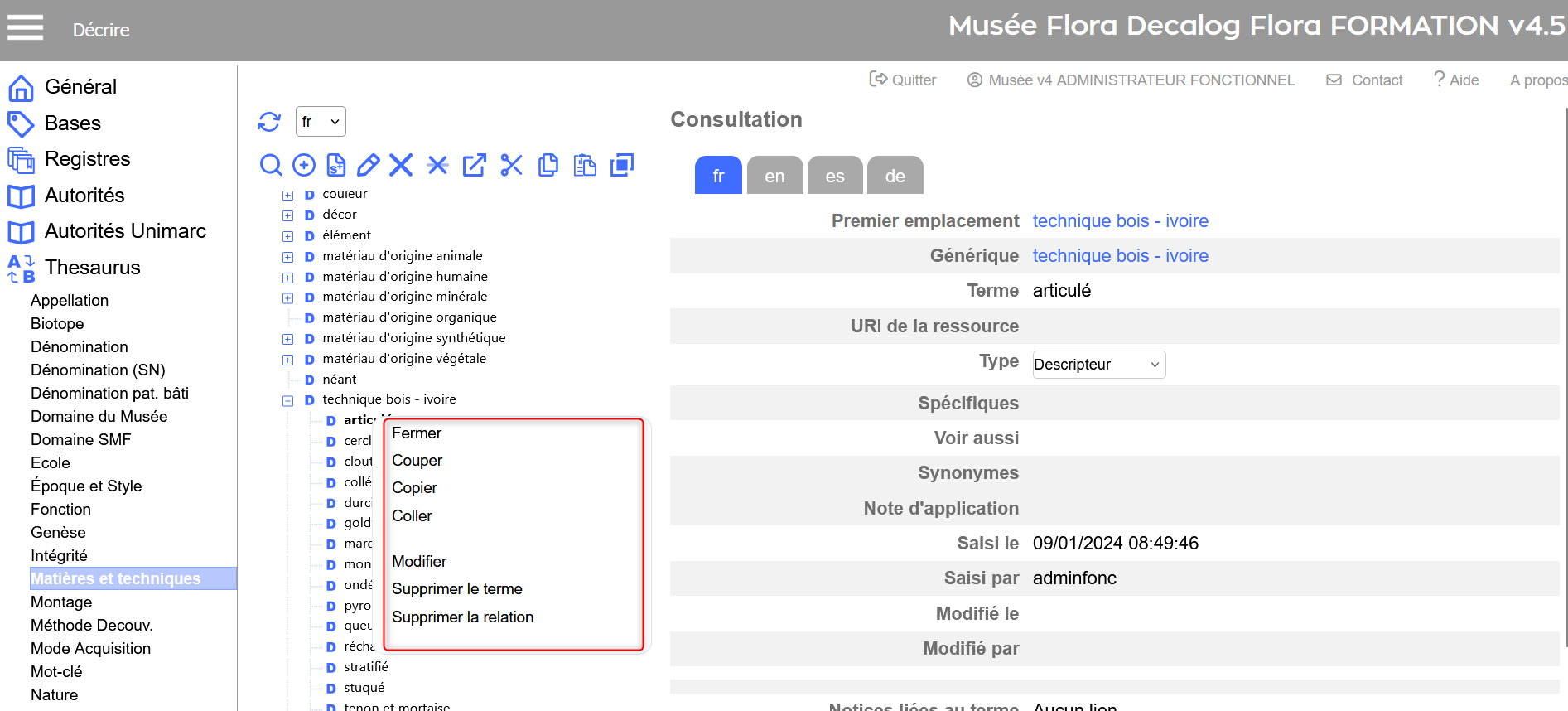
Menu contextuel sur terme du thesaurus
Modification simple
Pour modifier un terme du thesaurus, le sélectionner dans l'arborescence (ou lancer la recherche adéquate), puis cliquer sur le bouton ![]() : la grille de saisie apparaît, les mêmes principes que pour la saisie sont appliqués.
: la grille de saisie apparaît, les mêmes principes que pour la saisie sont appliqués.
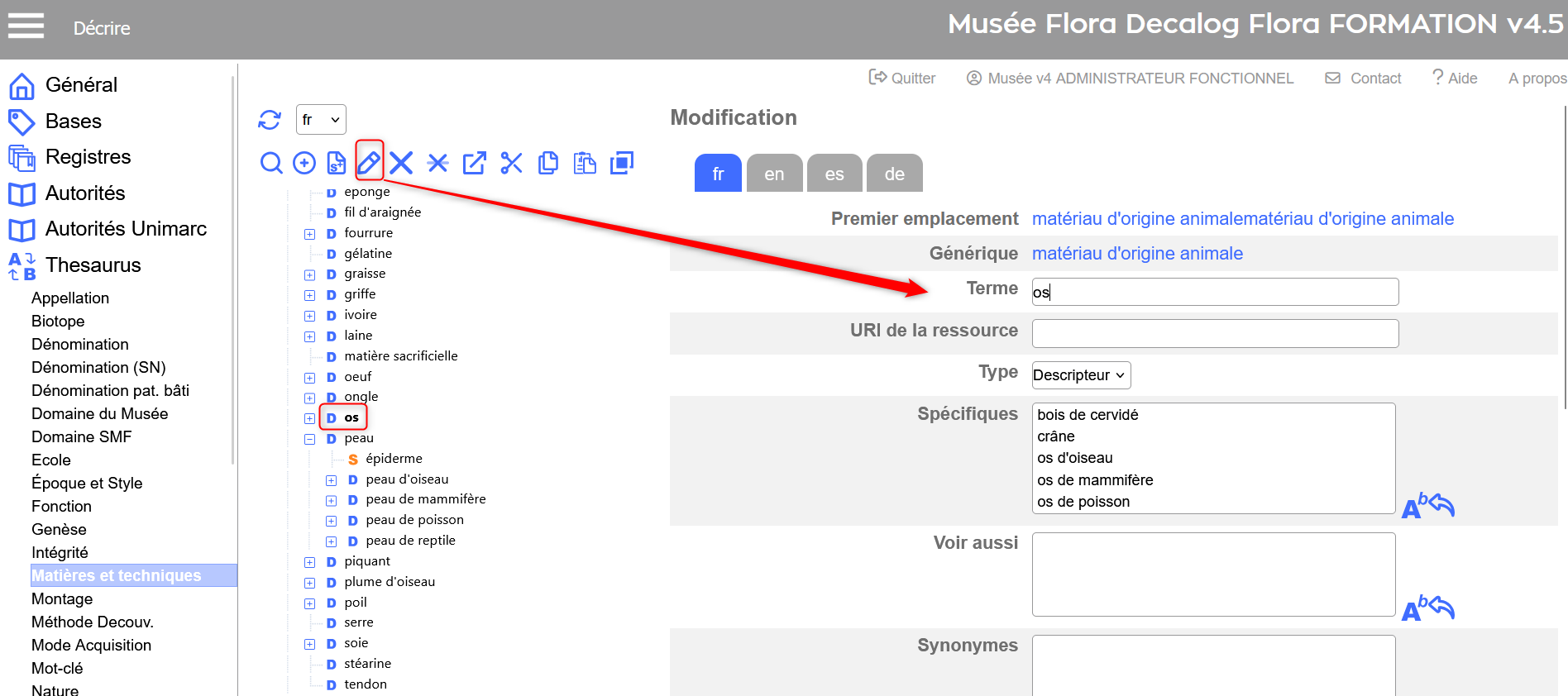
Renseigner les informations à corrige puis cliquer sur ![]() , en bas de la notice.
, en bas de la notice.
La mise à jour des notices liées au terme thésaurus est automatique.
Couper-coller un terme thésaurus
Lorsqu'un terme thésaurus n'est pas au bon endroit dans l'arborescence, il est possible de le déplacer en effectuant un copier-coller.
Pour cela, il faut respecter ce protocole :
- Sélectionner le terme à déplacer dans l'arborescence (ou lancer la recherche adéquate), puis cliquer sur le bouton
 ou développer le menu contextuel sur le terme par clic droit et sélectionner le menu Couper.
ou développer le menu contextuel sur le terme par clic droit et sélectionner le menu Couper.
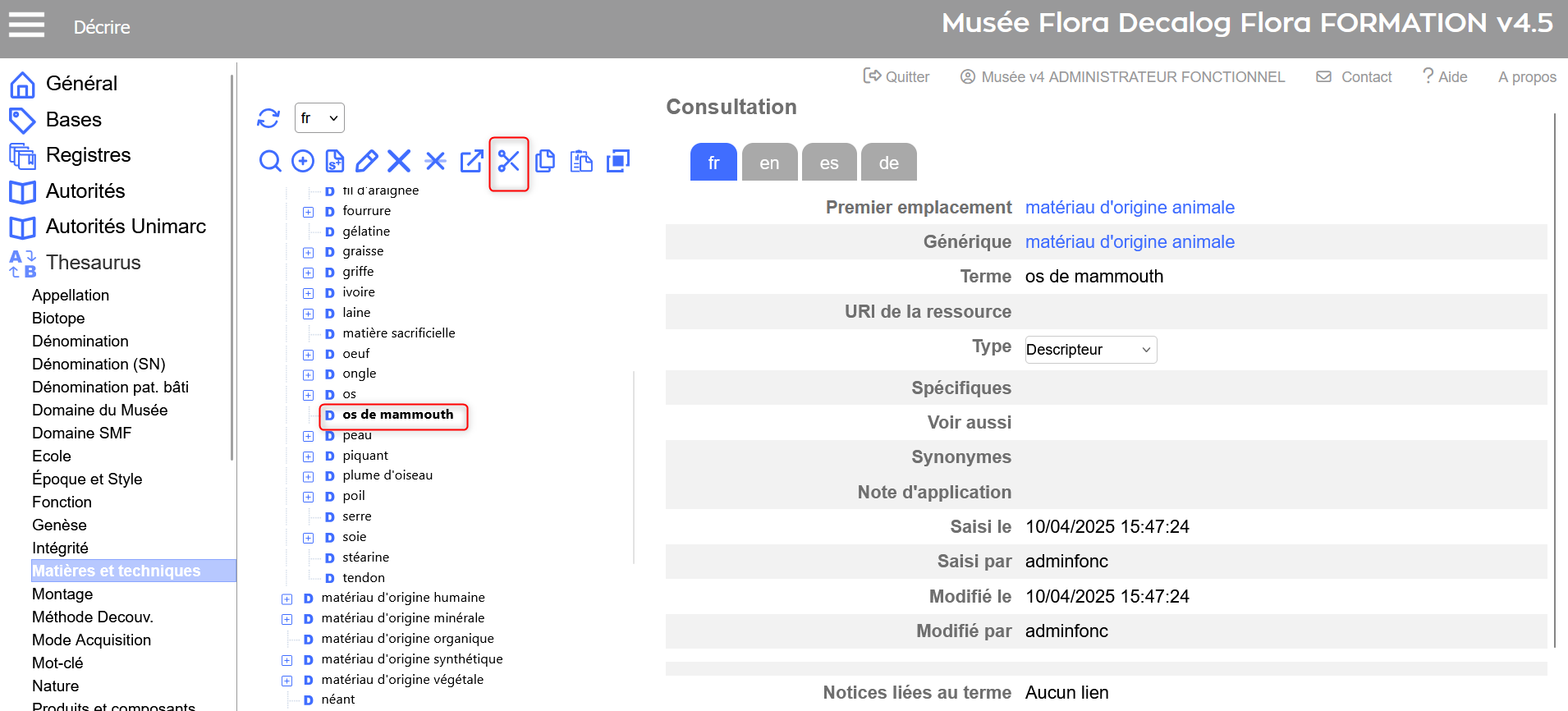
Exemple avec le terme thésaurus os de mammouth qui n'est pas positionné sous le terme thésaurus Os
- Déplacer le terme
Sélectionner dans l'arborescence le terme générique du terme à déplacer puis cliquer sur le bouton  ou développer le menu contextuel sur le terme par clic droit et sélectionner le menu Coller.
ou développer le menu contextuel sur le terme par clic droit et sélectionner le menu Coller.
Le terme est déplacé (coupé/collé) sous son nouveau terme générique, les relations avec son ancien générique sont supprimées.
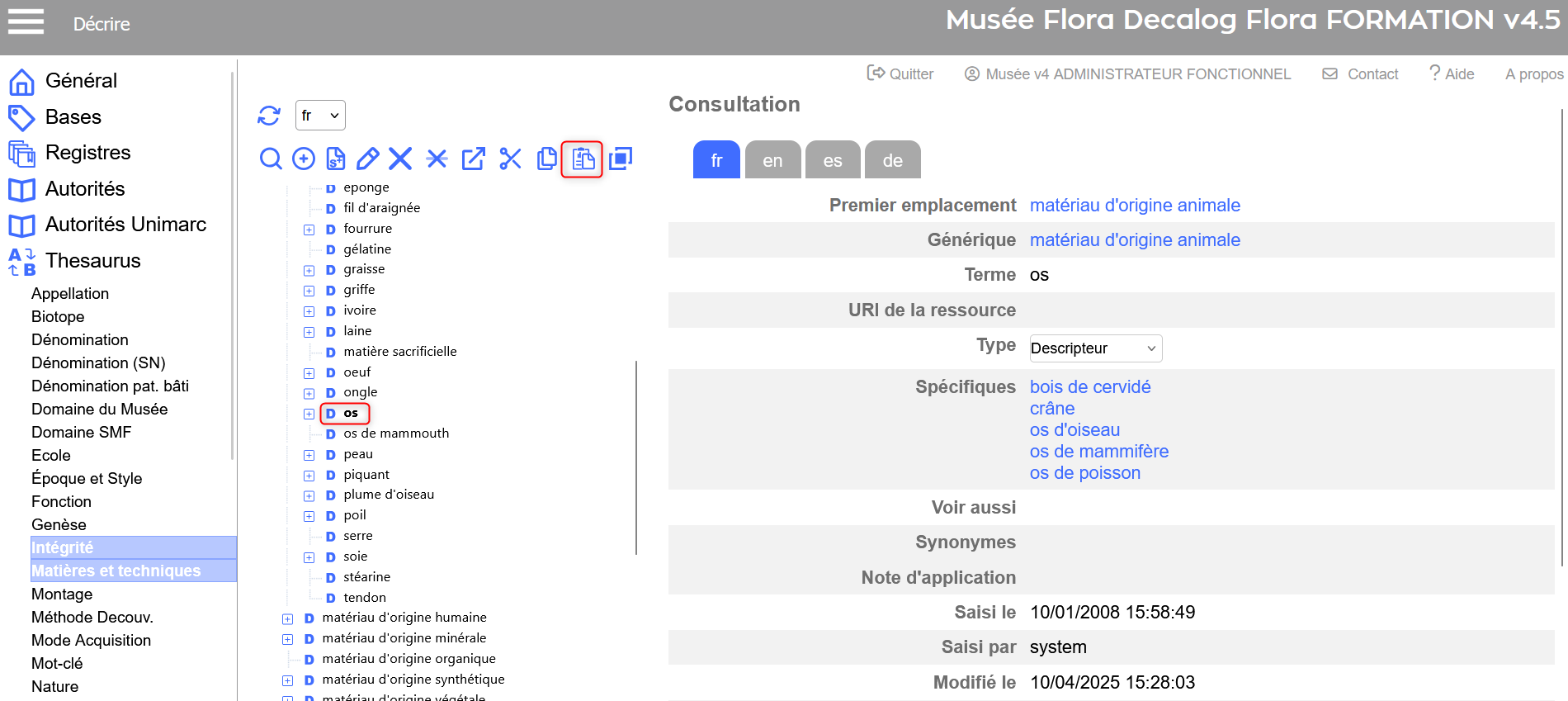
Exemple avec le terme thésaurus os de mammouth qui n'est pas positionné sous le terme thésaurus os
Avant le couper-coller, un message de confirmation s'affiche : cliquer sur OK pour que la modification soit effective.
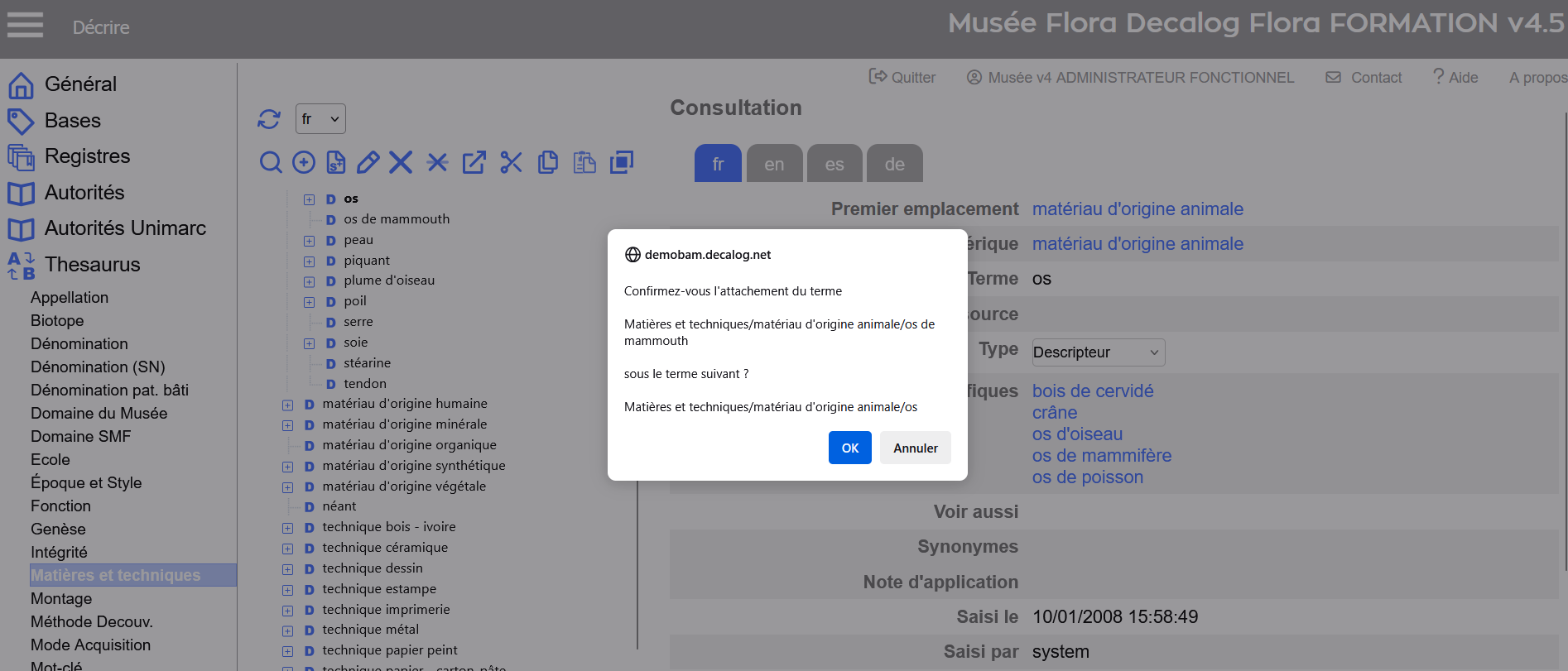
Message de confirmation couper-coller
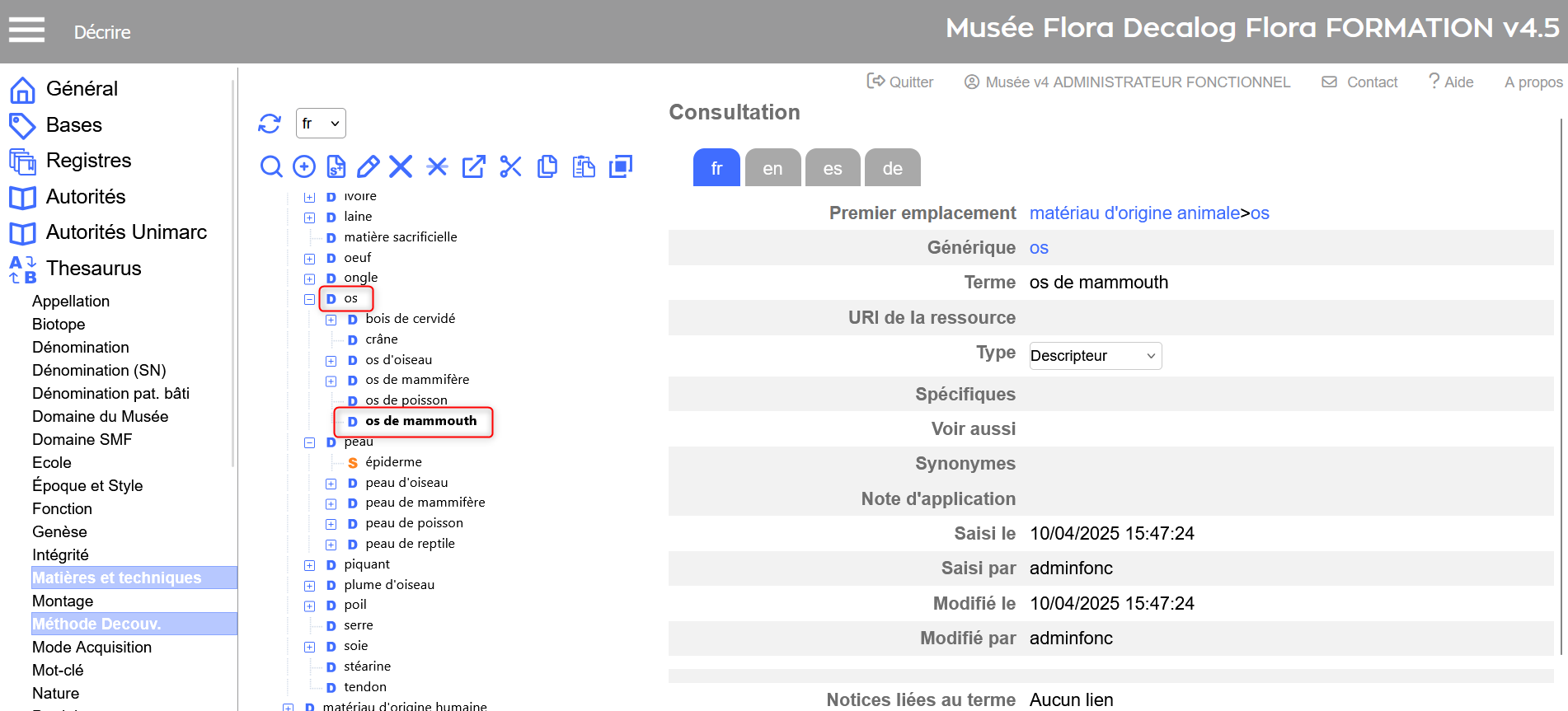
Résultat
La mise à jour des notices liées au terme thésaurus est automatique.
Couper-fusionner un terme thésaurus
Dans la hiérarchie du thésaurus, il est possible de fusionner des termes entre-eux. On utilise principalement cette fonctionnalité lorsque l'on fait face à des doublons. Cela permet de fusionner un doublon avec le bon terme thésaurus.
Pour cela, il faut respecter ce protocole :
- Se positionner sur le terme à fusionner et cliquer sur le bouton couper
 .
.
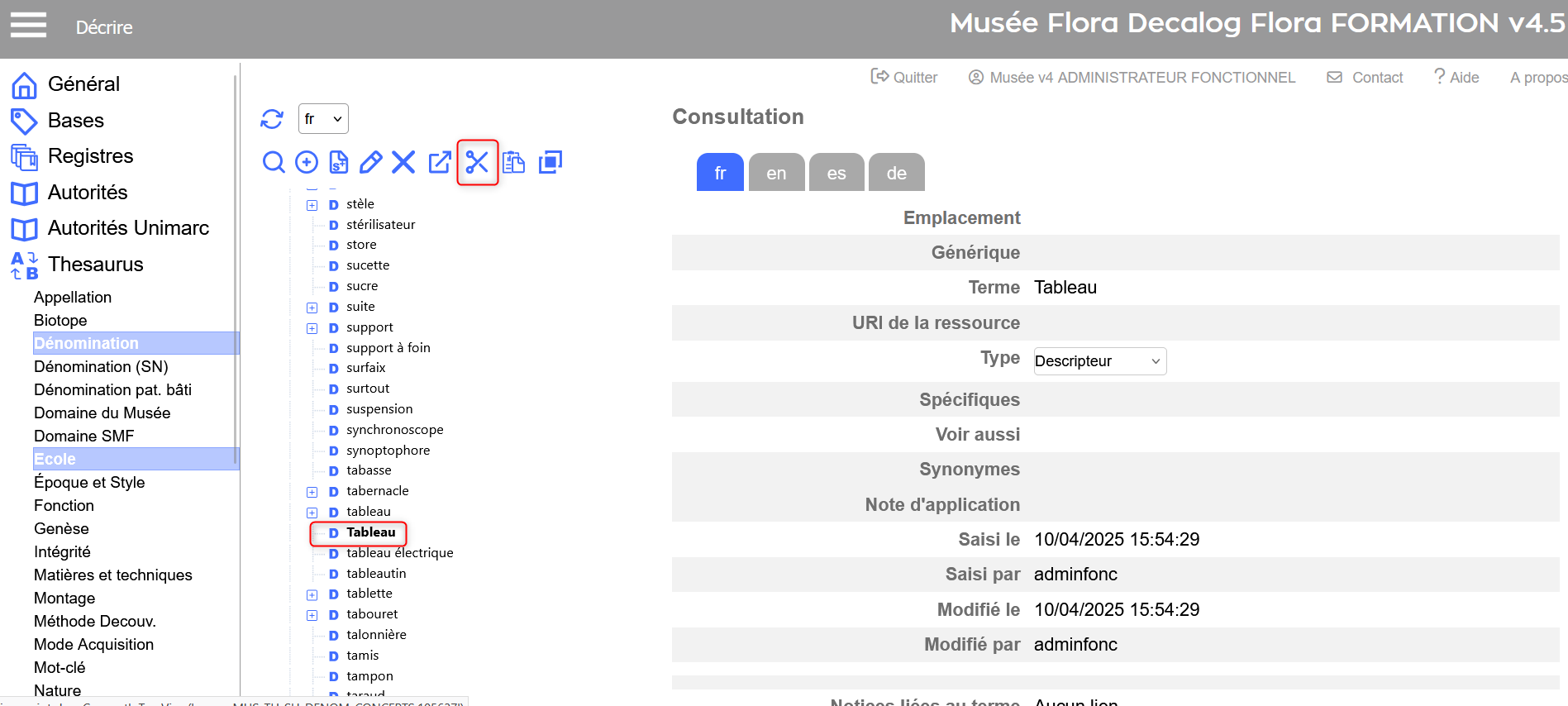
Exemple avec le terme tableau, qui se trouve en doublon dans le thésaurus Dénomination
- Se positionner sur le terme à sauvegarder et cliquer sur le bouton fusionner
 .
.
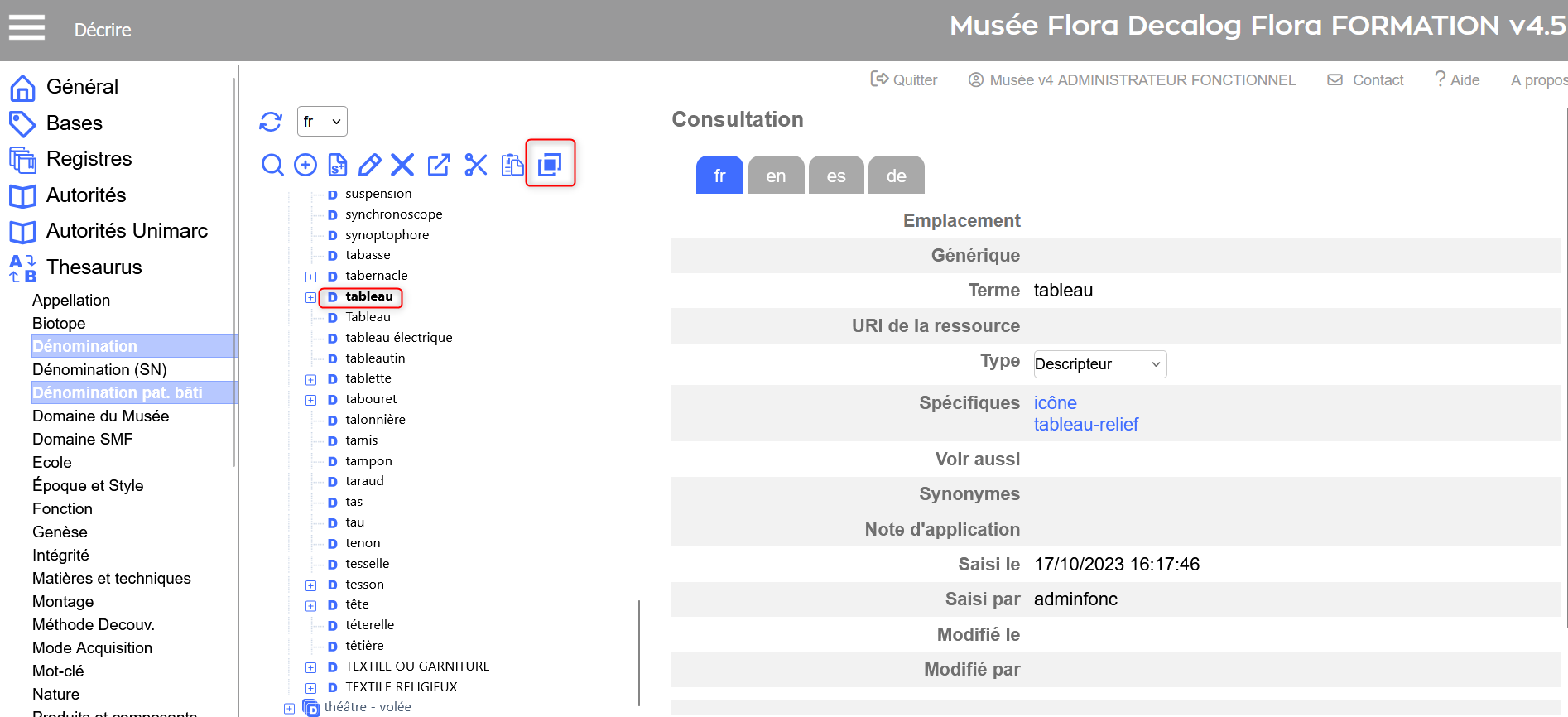
Exemple avec le terme tableau, qui se trouve en doublon dans le thésaurus Dénomination
Avant la fusion, un message de confirmation s'affiche : cliquer sur OK pour que la fusion soit effective.
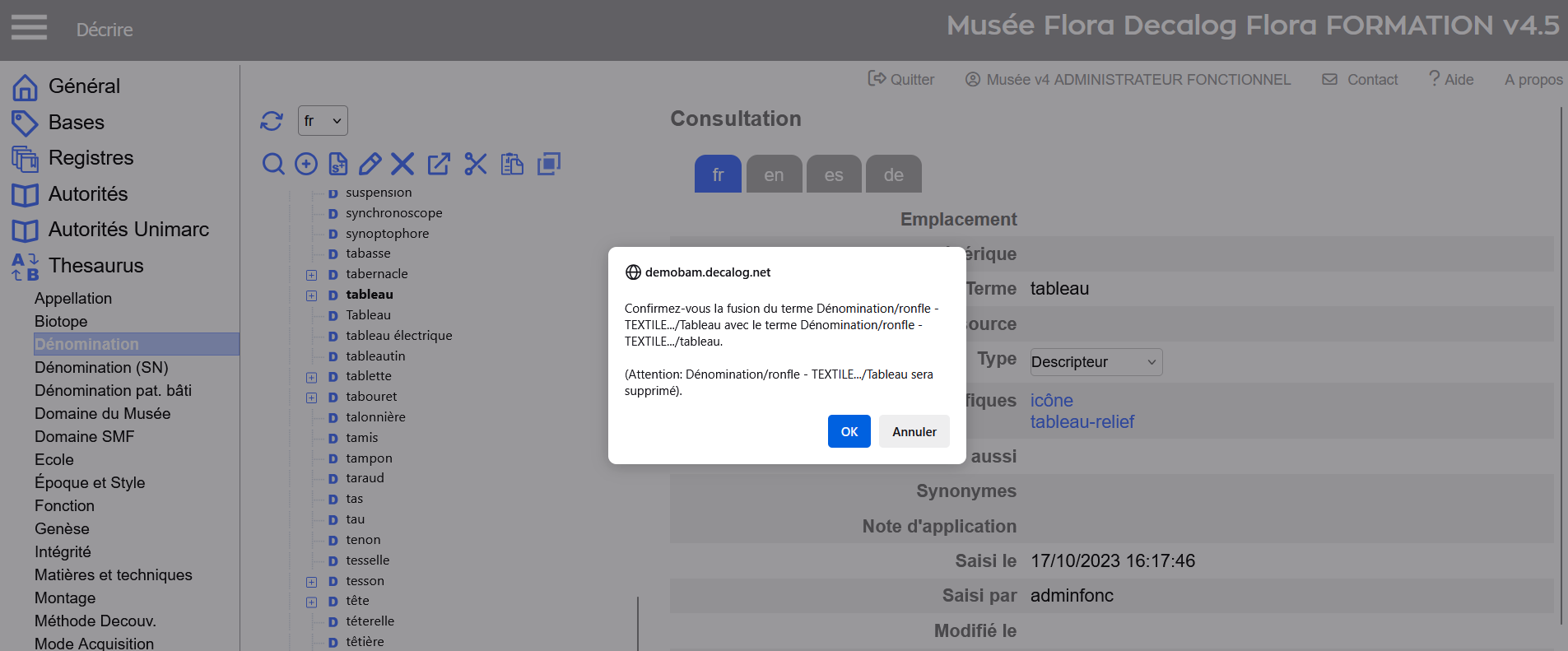
Message de confirmation couper-fusionner
Les liens de l'ancien terme thésaurus sont rapatriés sur le terme thésaurus sauvegardé et la mise à jour des notices liées est automatique.
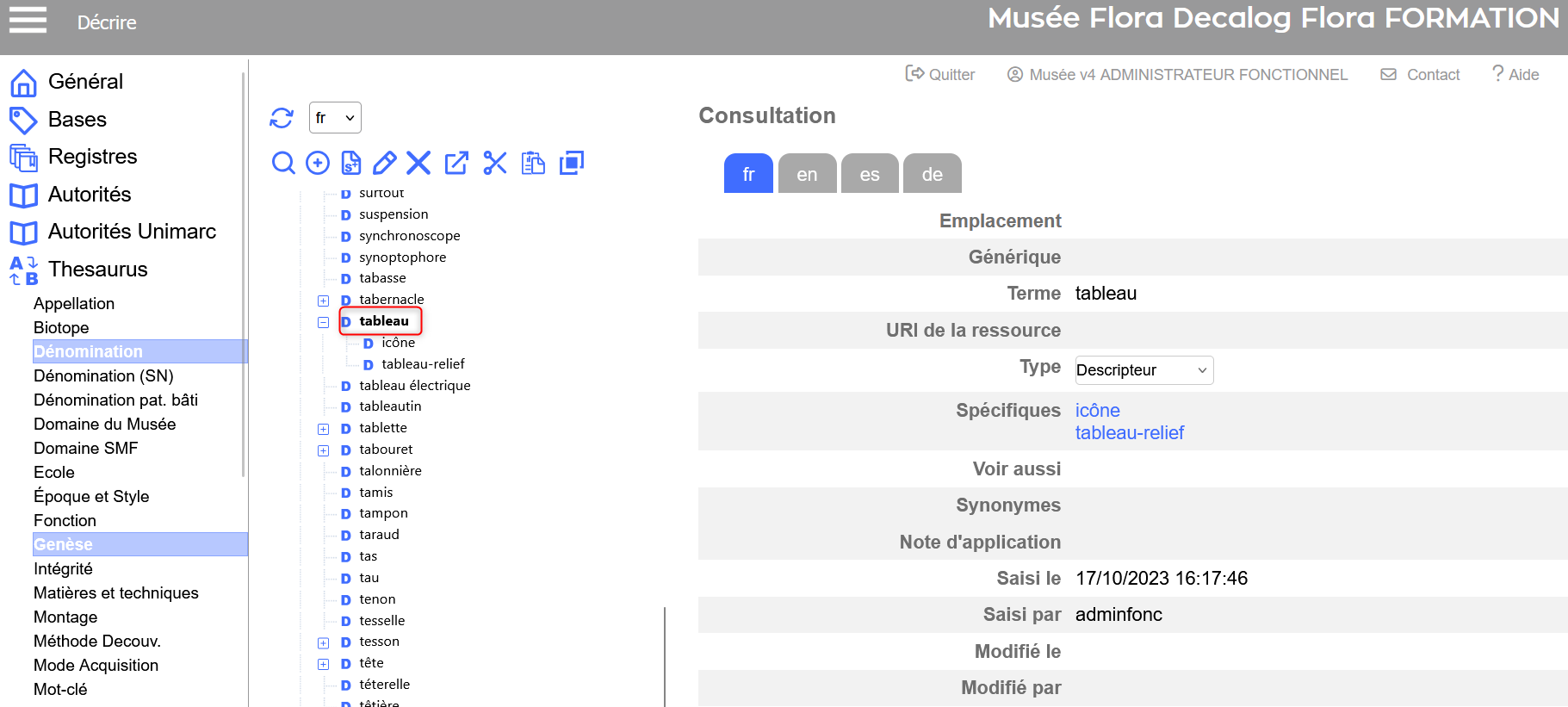
Résultat : il ne reste qu'un terme tableau dans le thésaurus Dénomination
Supprimer un terme thésaurus
Pour supprimer un terme :
Sélectionner le terme à supprimer dans l'arborescence (ou lancer la recherche adéquate), puis cliquer sur le bouton ![]() .
.
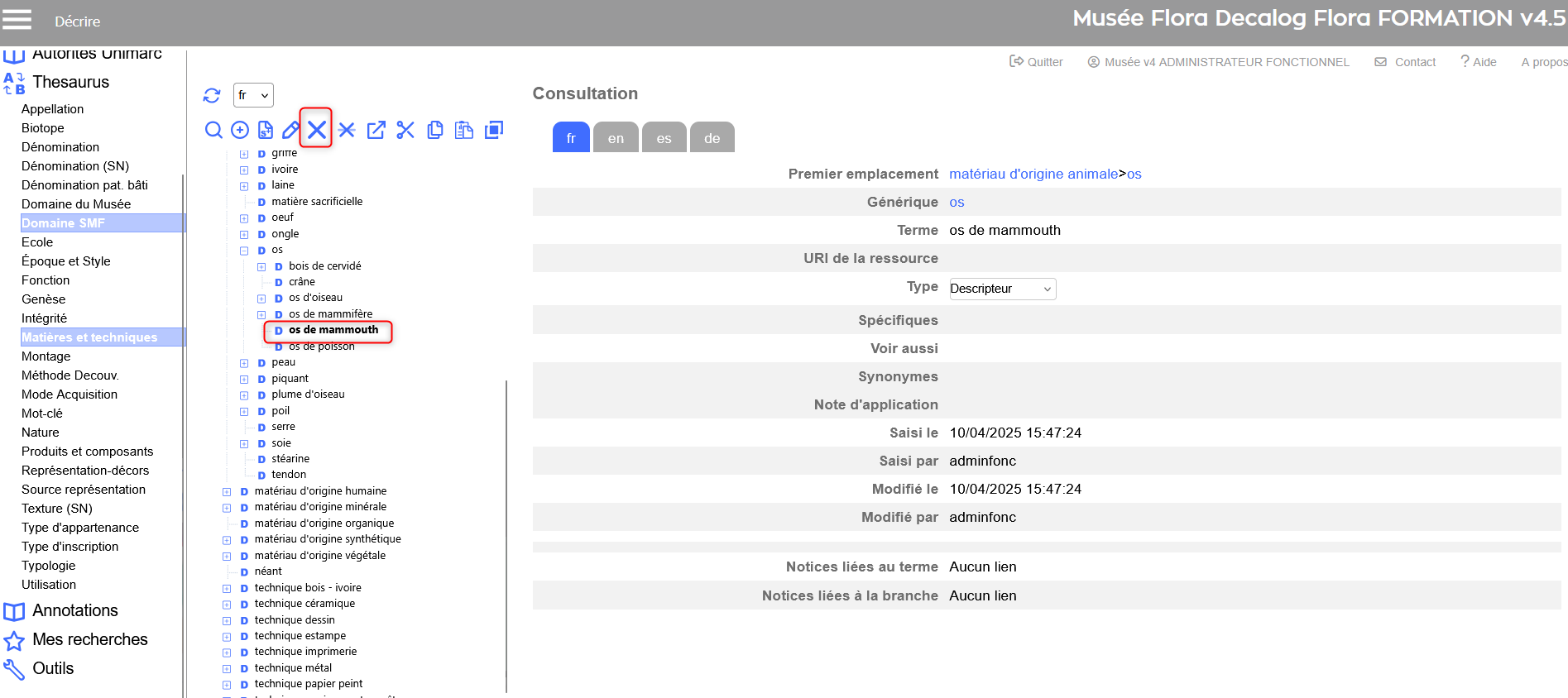
Exemple avec le terme thésaurus os de mammouth dans le thésaurus des Matières et Techniques
Avant la suppression, un message de confirmation s'affiche : cliquer sur OK pour que la suppression soit effective.
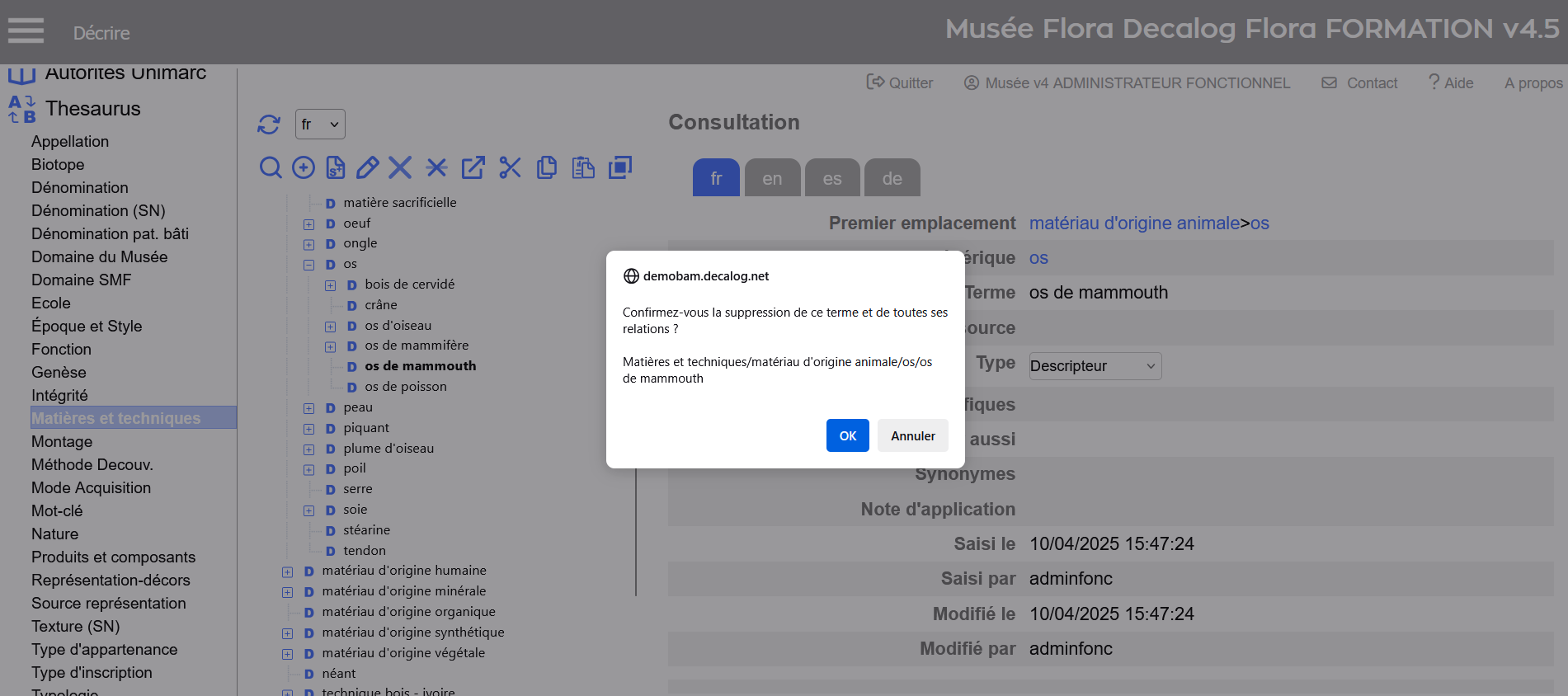
Message de confirmation avant suppression
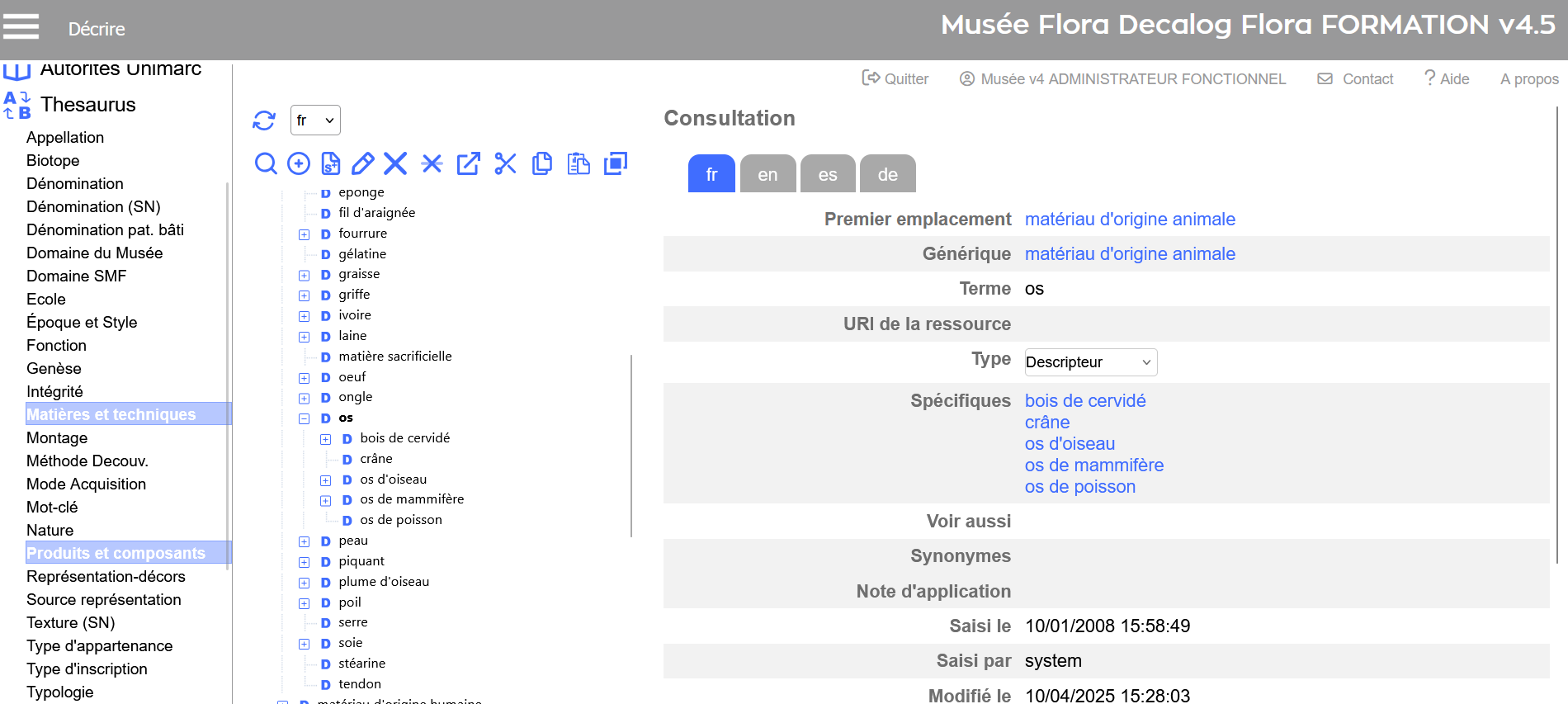
Résultat : le terme os de mammouth a été supprimé de l'arborescence
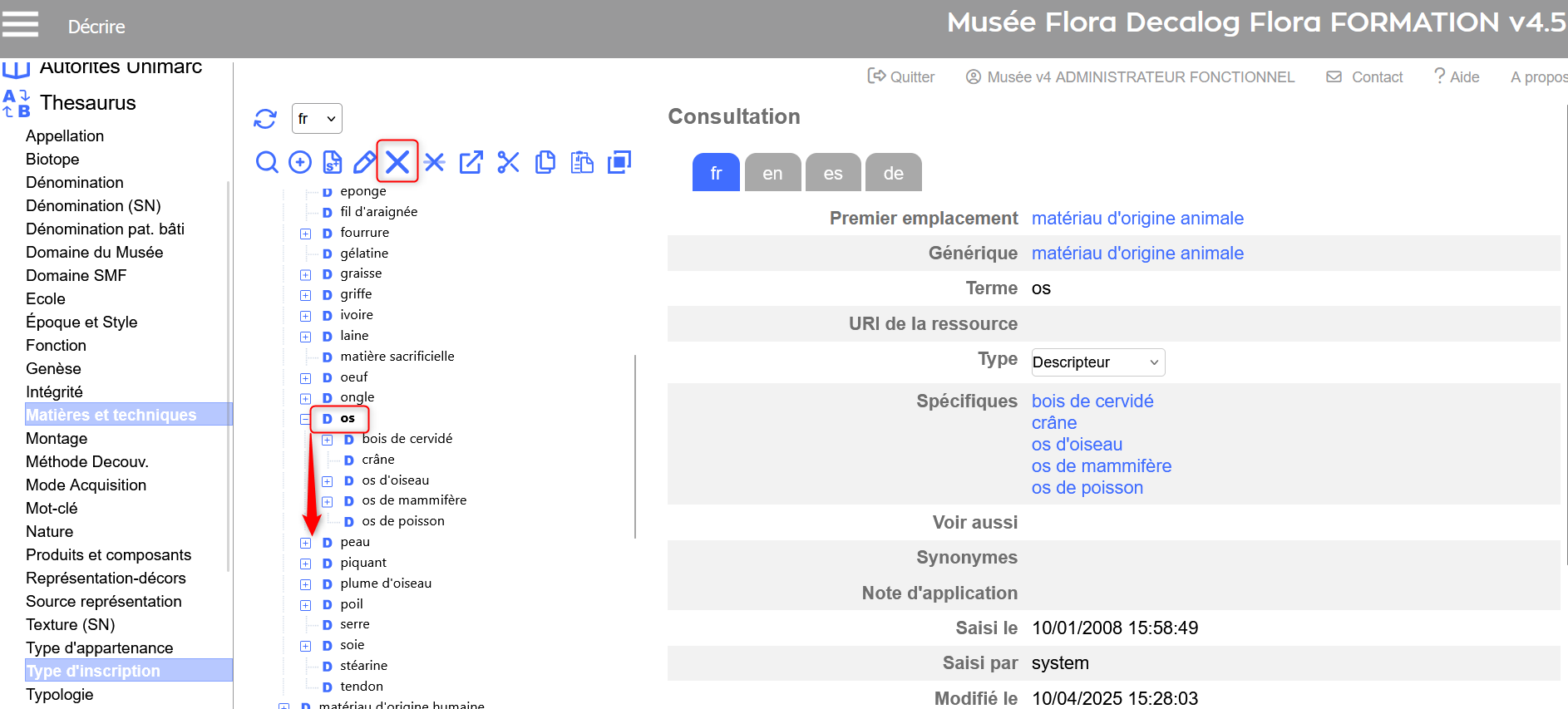
Tentative de suppression du terme os
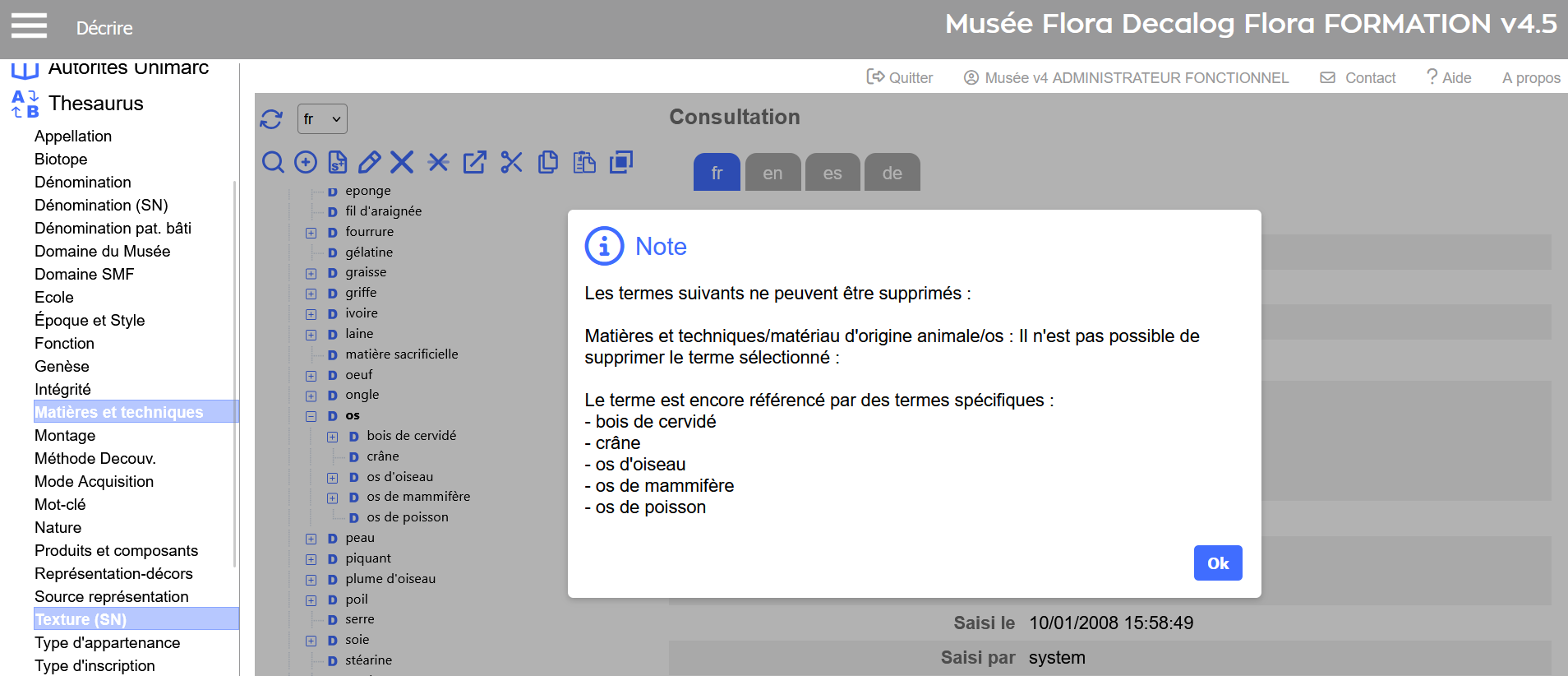
Message d'erreur
Il faudra donc que ce terme soit dépourvu de ses termes spécifiques avant de pouvoir le supprimer.
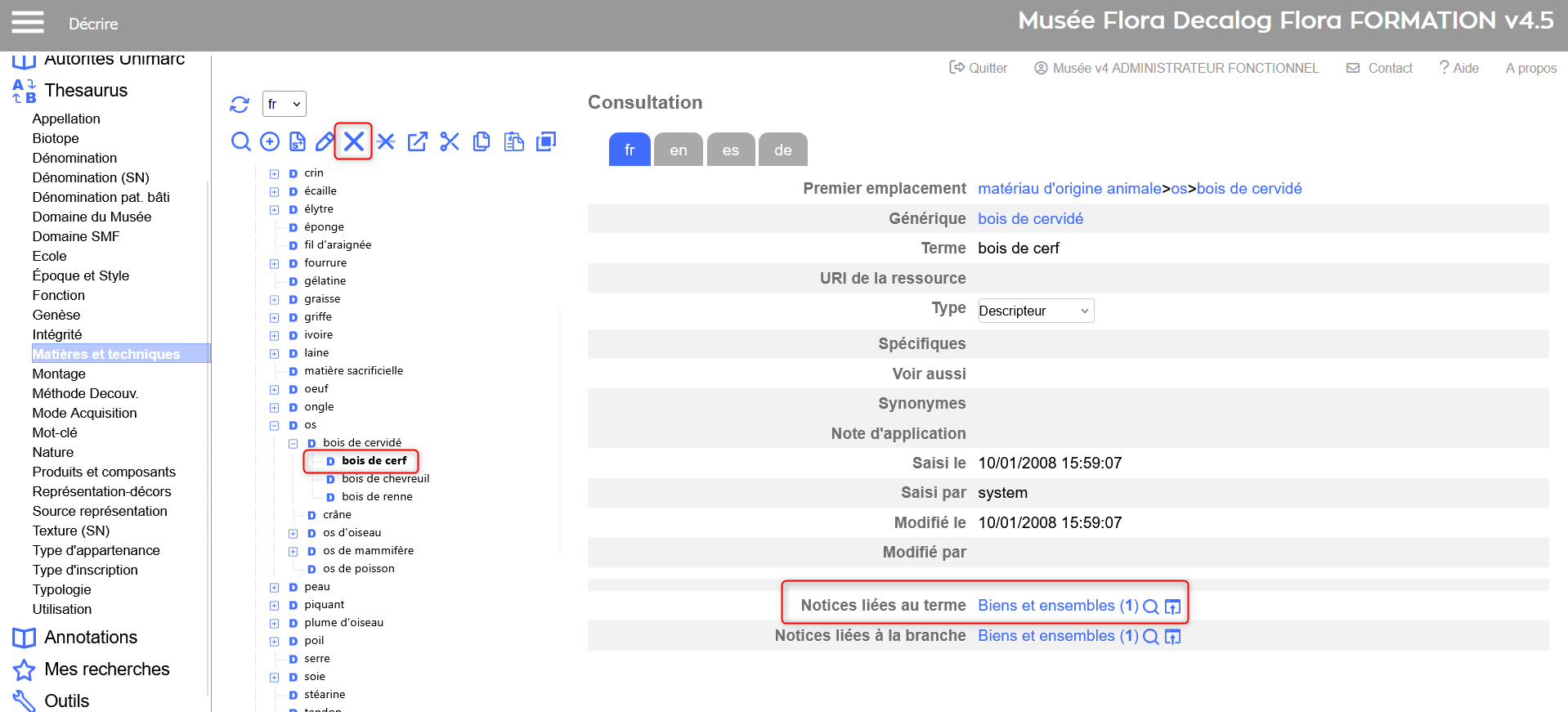
Tentative de suppression du terme bois de cerf
Un message de confirmation apparait : cliquer sur OK pour supprimer :
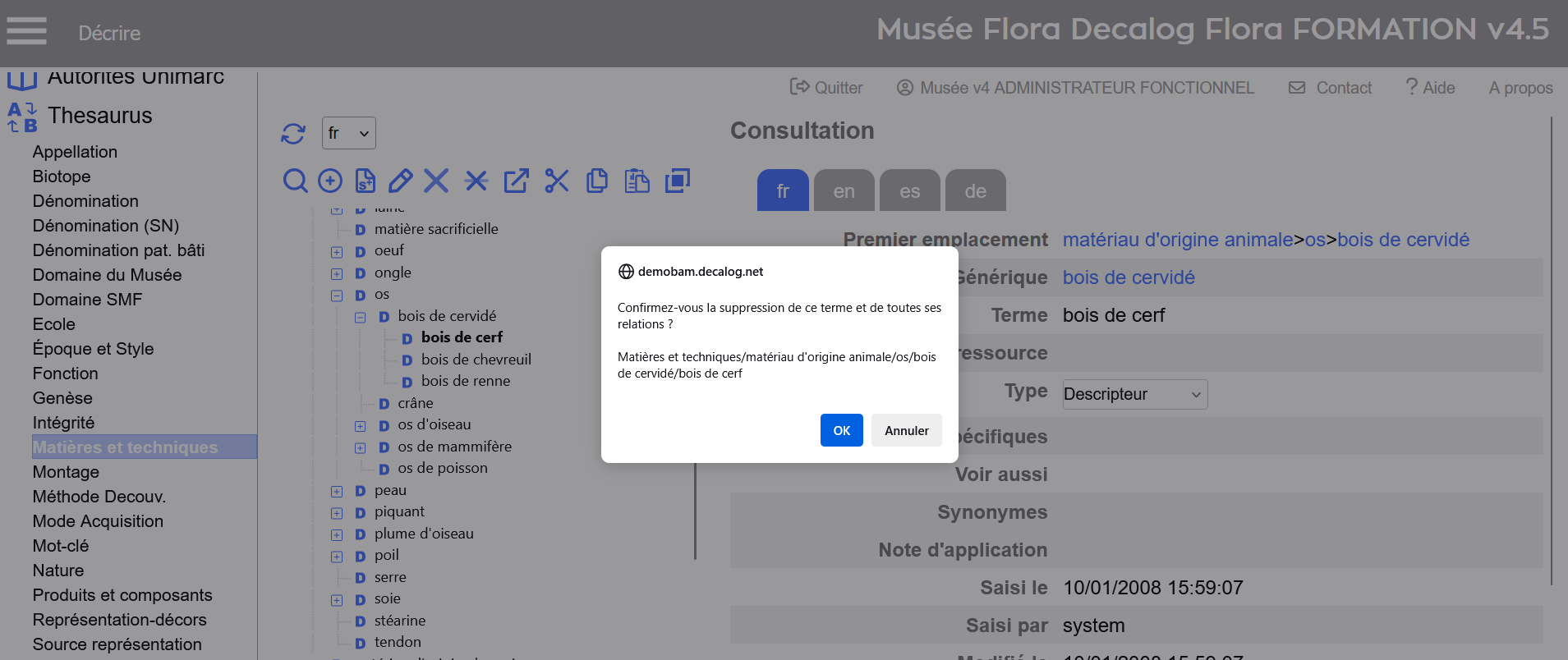
Message de confirmation
Un message d'erreur apparait : il n'est pas possible de supprimer ce terme car il est lié à une notice.
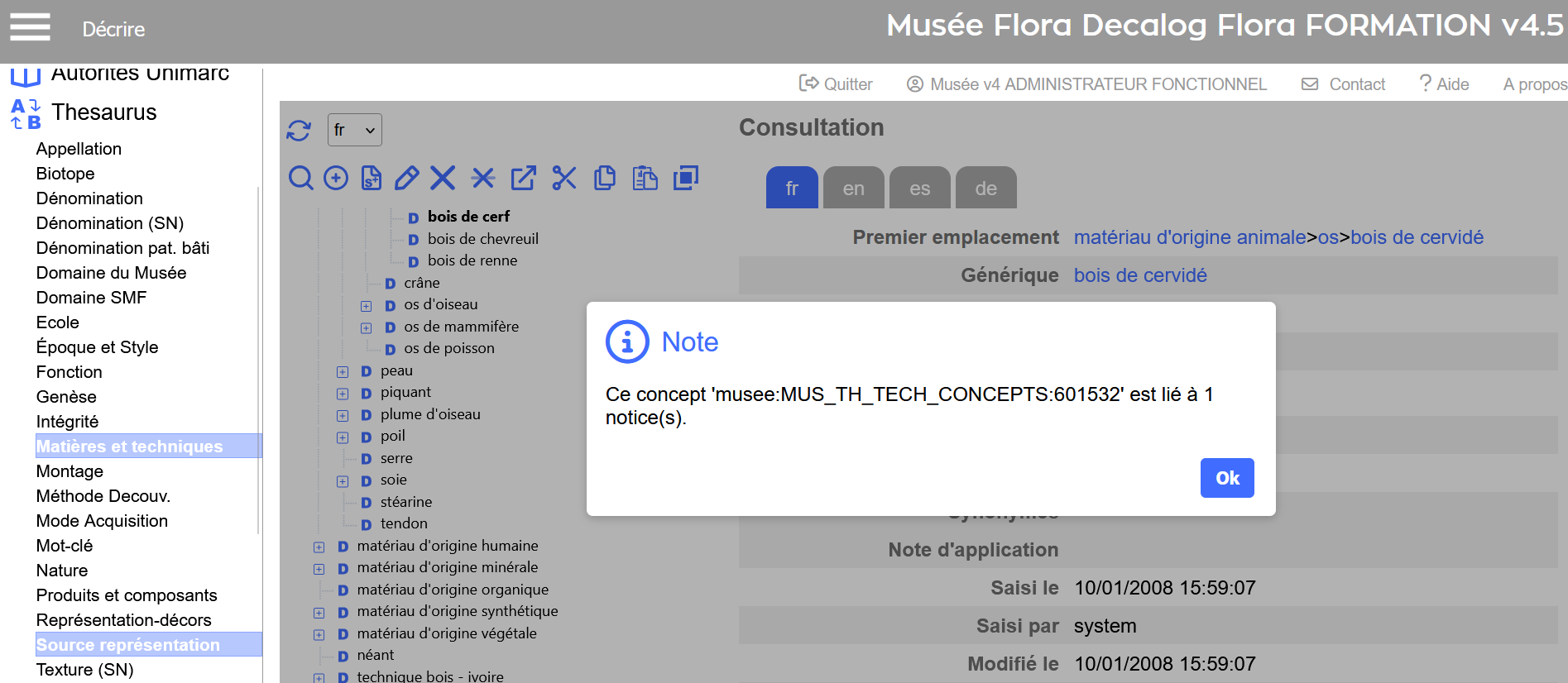
Message d'erreur
Il faudra donc vider les notices liées de cette information (terme thésaurus) avant de pouvoir le supprimer.
Thésaurus Polyhiérarchiques
Un thesaurus polyhiérarchique autorise un terme à avoir plusieurs génériques. Ce dernier peut être présent plusieurs fois dans l'arborescence, rattachés à des termes différents.
Les thésauri et autorités hiérarchiques polyhiérarchiques sont les suivant.e.s :
- Matières-techniques
- Produits et composants
- Représentations-décors
- Source de la représentation
- Utilisation
- Lieux-sites
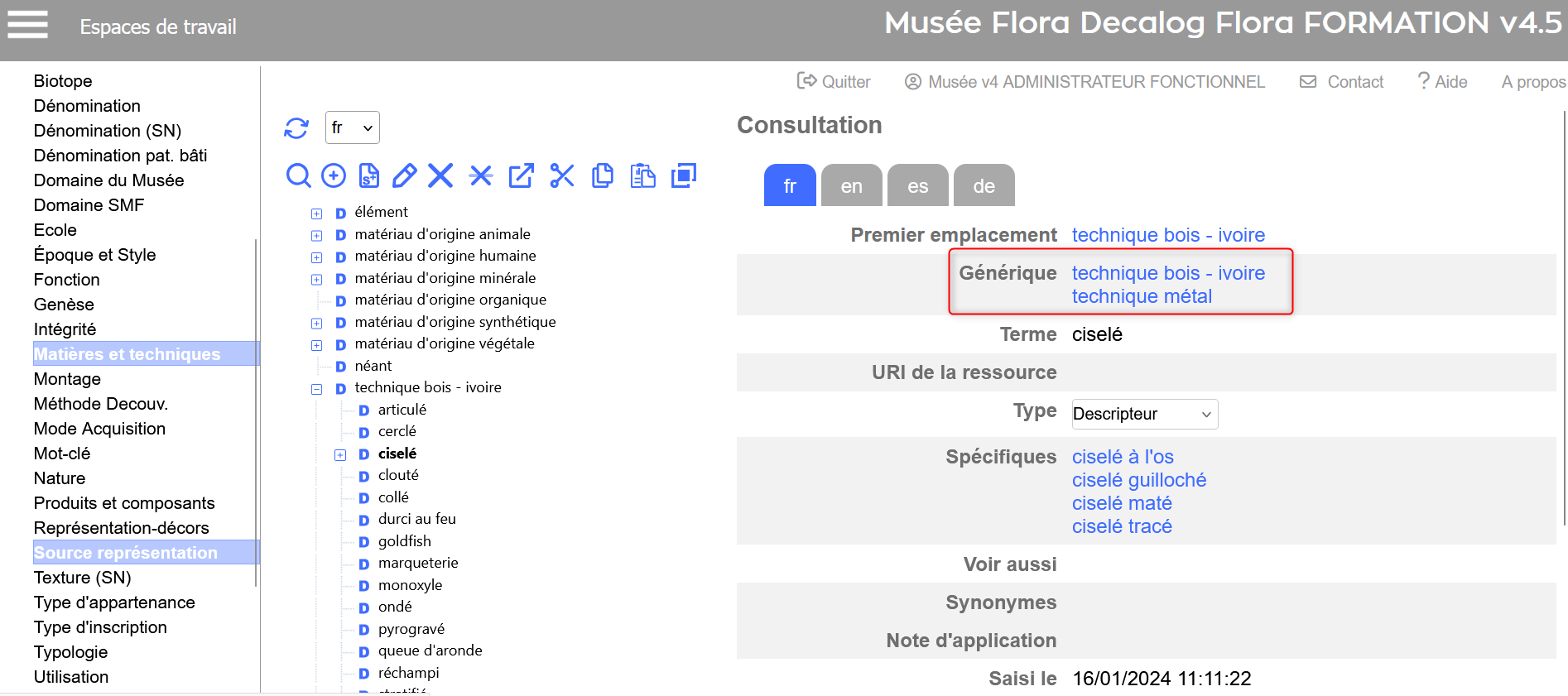
Visualisation du terme ciselé, rattaché à deux termes génériques : technique bois-ivoire et technique métal
Utiliser les liens dans la notice pour naviguer entre ces termes.
Ne pas confondre avec l'homonymie
Avoir des termes homonymiques dans les thésaurus, ne veut pas dire que l'on se trouve face à un thésaurus polyhiérarchique.
Exemple avec le cas de l'autorité hiérarchique des emplacements : ce n'est pas un thésaurus polyhiérarchique. Cependant, il est possible d'utiliser l'homonymie dans ce thésaurus.
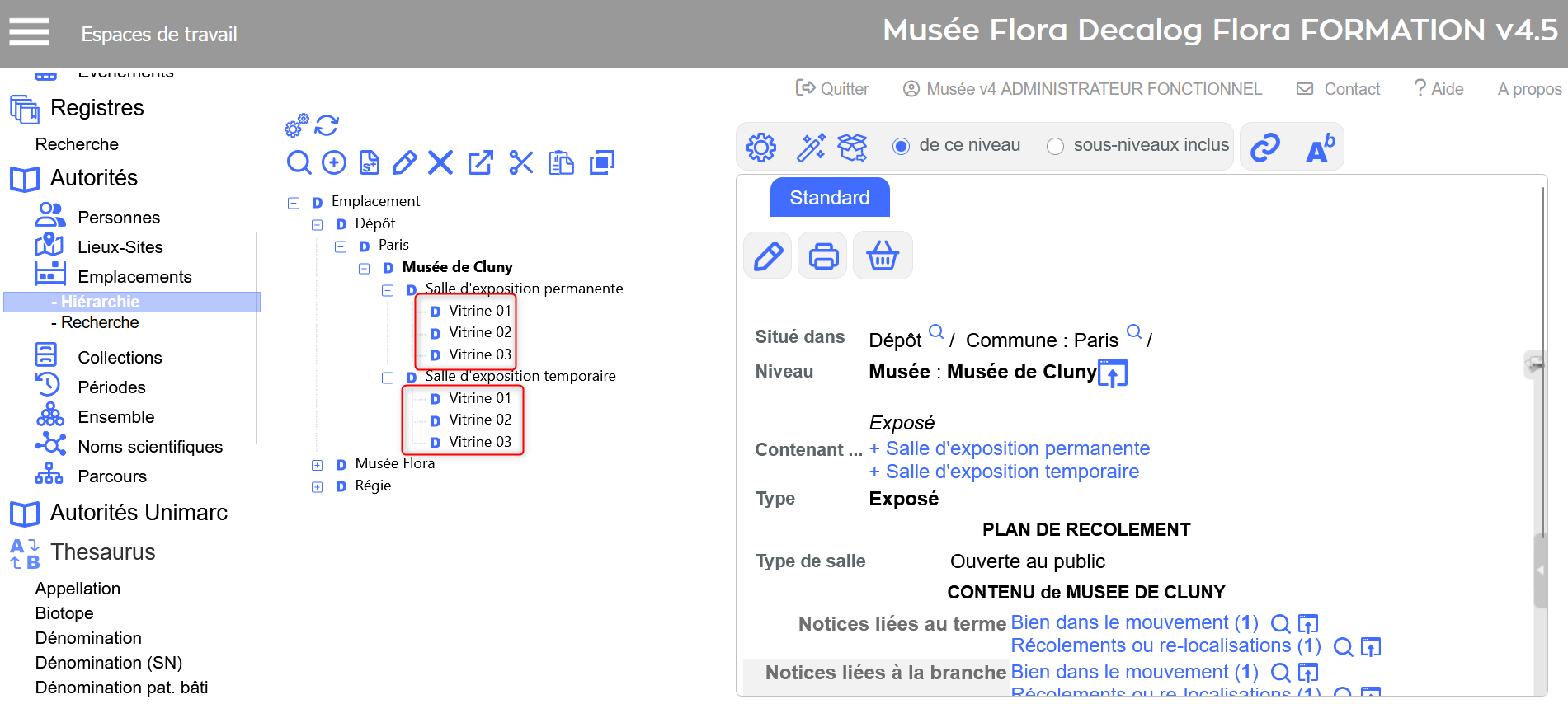
Exemple d'homonymie dans l'autorité hiérarchique des emplacements
Outils additionnels aux thésaurus polyhiérarchiques
Les fonctions standard associées aux thesauri sont disponibles pour les thesauri polyhiérarchiques (voir ci-dessus) mais enrichies d'outils additionnels relatifs aux fonctions copier/coller et supprimer une relation.
Copier-coller un terme thésaurus
La fonction déplacer (copier/coller) est ici étendue pour dupliquer un terme dans l'arborescence sous plusieurs génériques.
C'est le cas pour les thésaurus et autorités hiérarchiques suivant.e.s :
- Matières-techniques
- Produits et composants
- Représentations-décors
- Source de la représentation
- Utilisation
- Lieux-sites
Pour cela, il faut respecter ce protocole :
- Se positionner sur le terme thésaurus à dupliquer et cliquer sur le bouton copier
 .
.
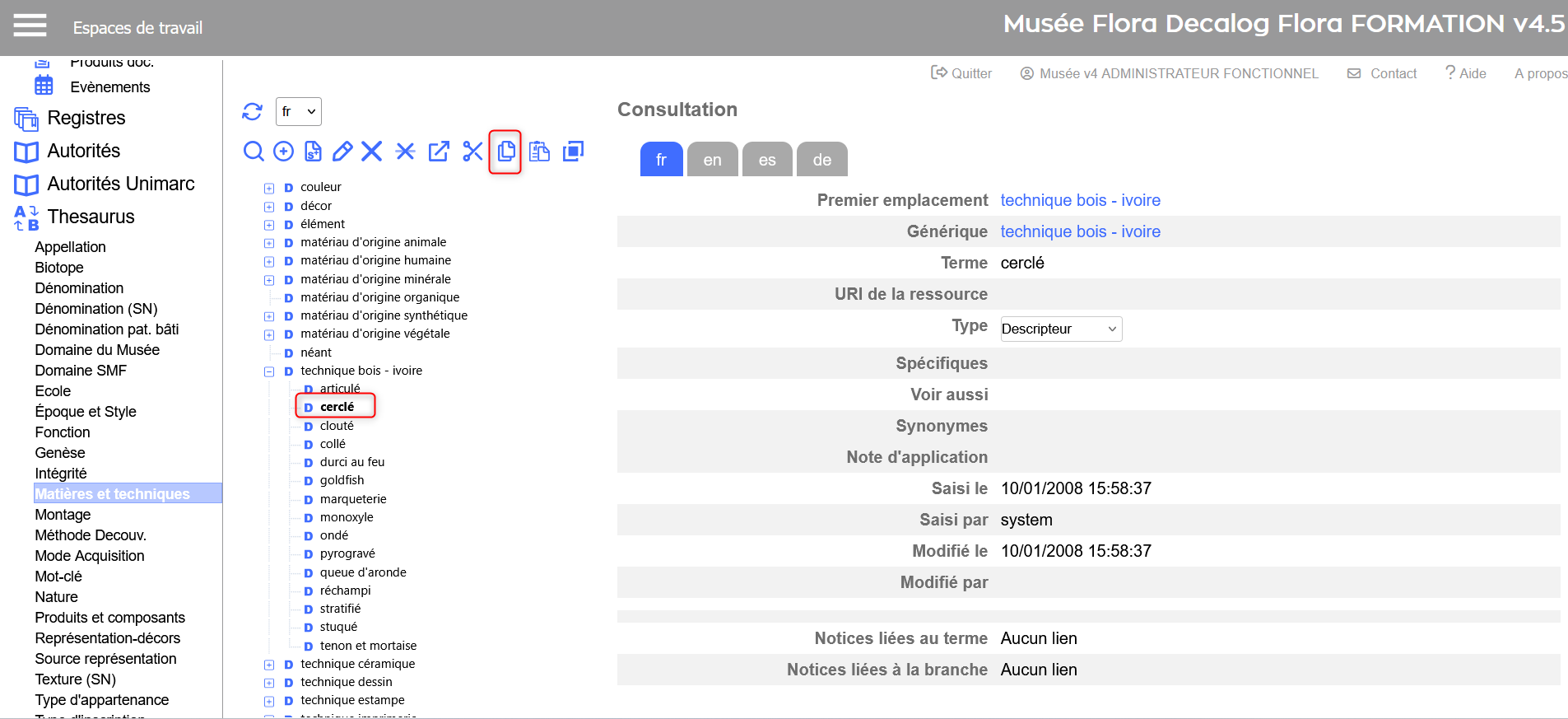
Exemple avec le terme thésaurus cerclé, qui se trouve dans l'arborescence technique bois-ivoire et qui va être dupliqué dans l'arborescence technique métal (thésaurus des matières-techniques)
- Se positionner sur le terme thésaurus où sera positionné ce terme duplicata et cliquer sur le bouton coller

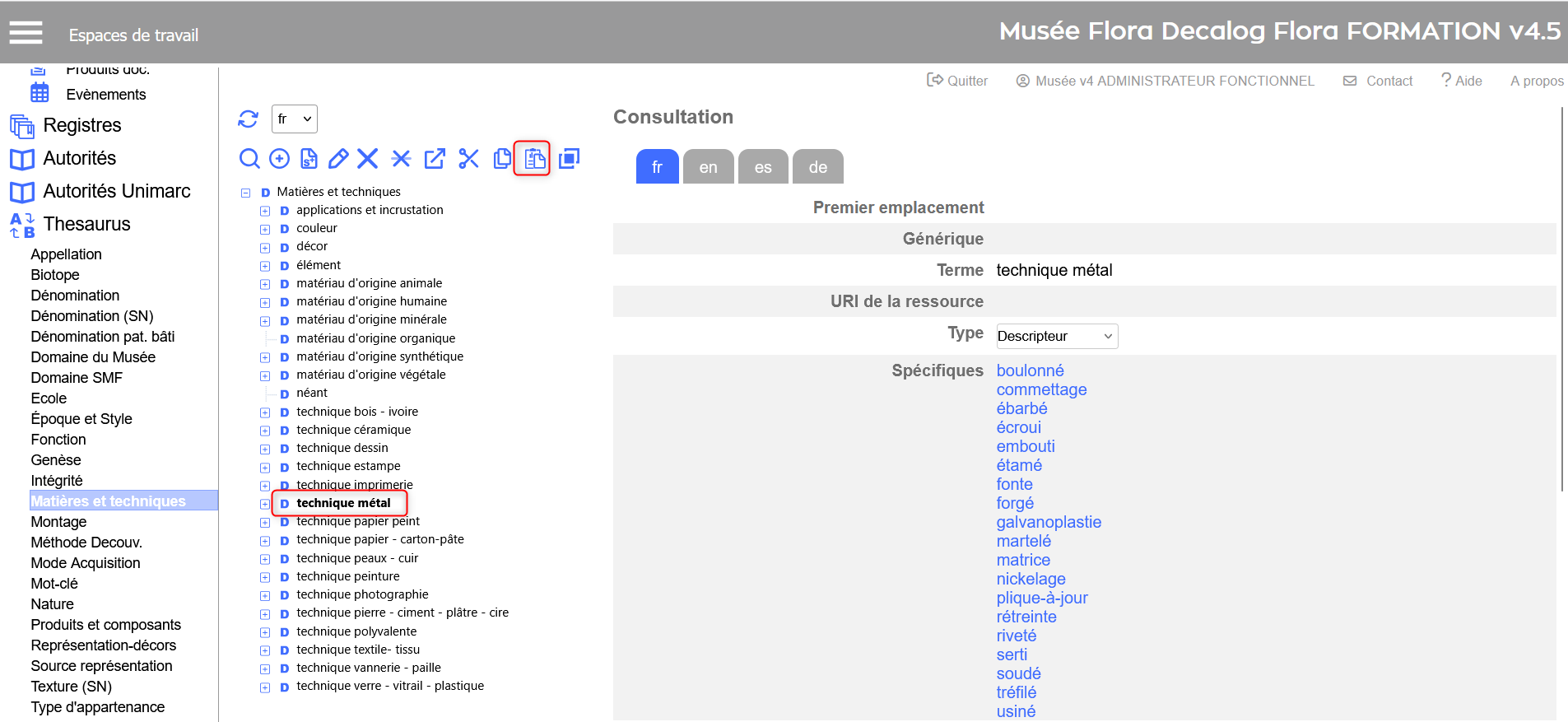
Exemple avec le terme thésaurus cerclé, qui se trouve dans l'arborescence technique bois-ivoire et qui va être dupliqué dans l'arborescence technique métal (thésaurus des matières-techniques)
Avant la duplication, un message de confirmation s'affiche : cliquer sur OK pour que la modification soit effective.
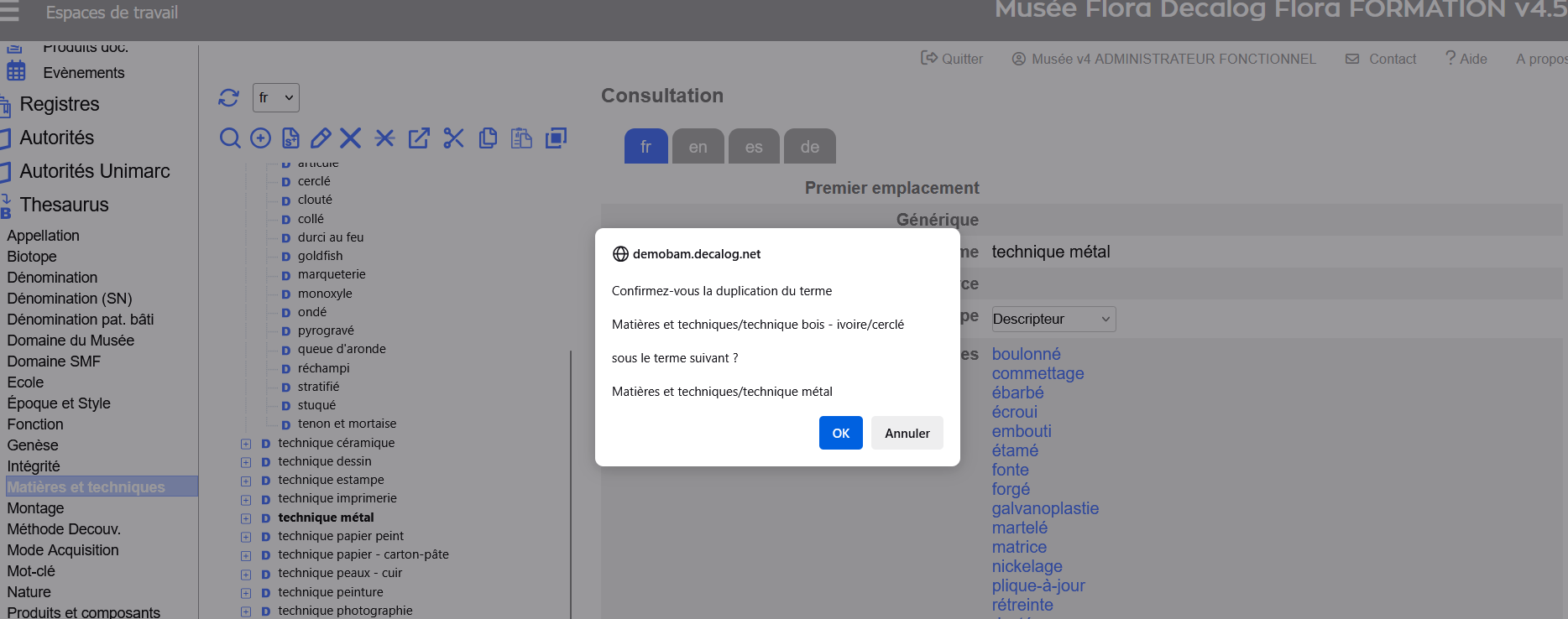
Message de confirmation pour la duplication
Résultat :
A l'issue de l'opération, le terme est copié sous le nouveau terme générique, les relations avec ses autres génériques sont conservées.
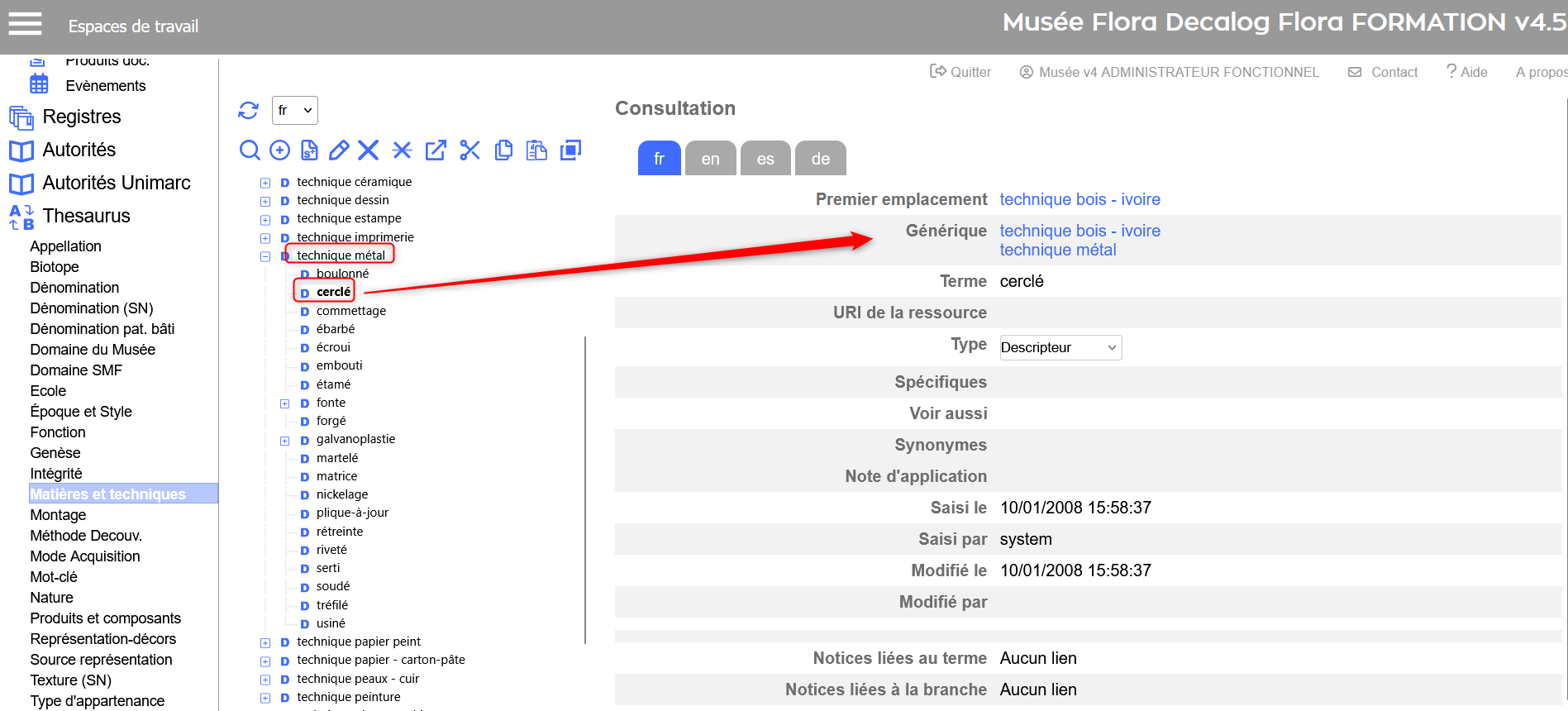
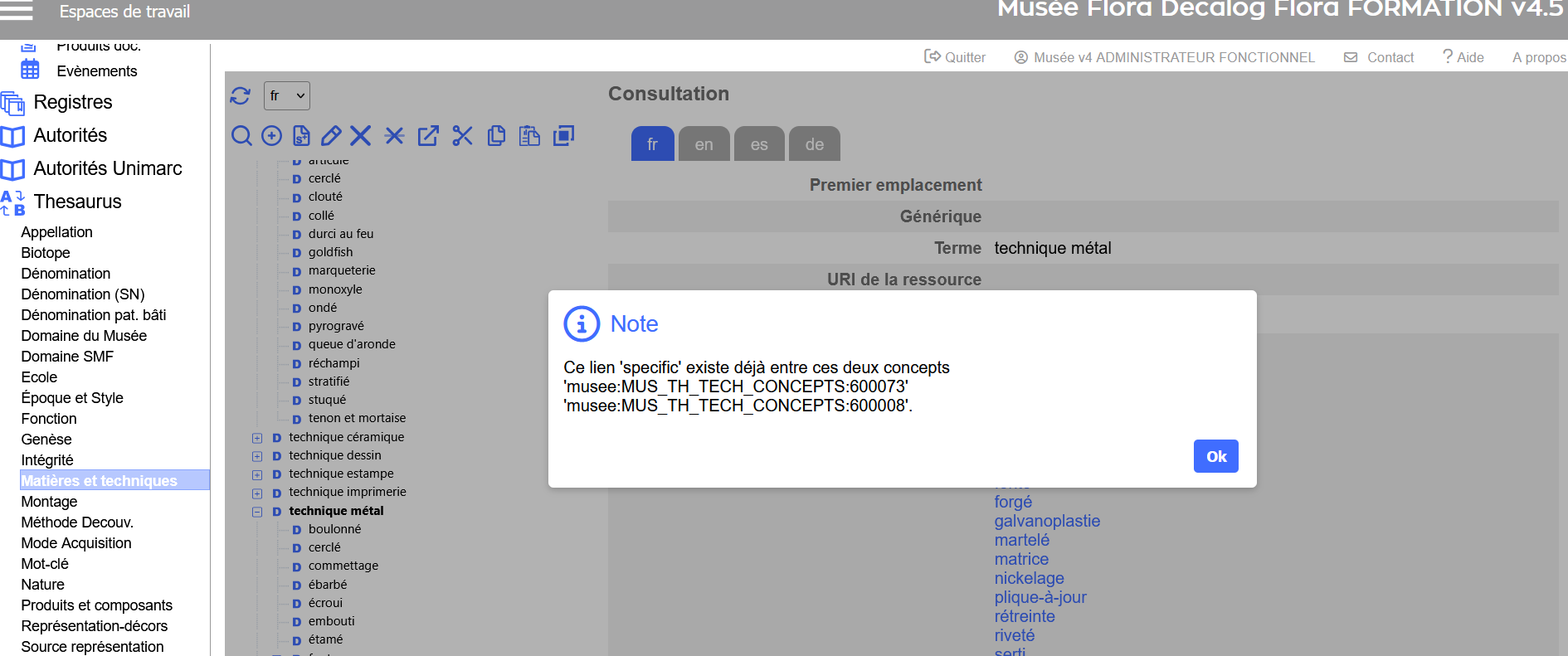
Message d'erreur en cas de risque de doublon
Supprimer la relation d'un terme spécifique avec son terme générique
La fonction supprimer une relation a été ajoutée pour supprimer - non le terme lui-même - mais seulement la relation qui existe entre deux termes.
C'est le cas pour les thésaurus et autorités hiérarchiques suivant.e.s :
- Matières-techniques
- Produits et composants
- Représentations-décors
- Source de la représentation
- Utilisation
- Lieux-sites
Sélectionner le spécifique du terme définissant la relation à supprimer dans l'arborescence (ou lancer la recherche adéquate), puis cliquer sur le bouton ![]() ou développer le menu contextuel sur le terme par clic droit et sélectionner le menu Supprimer la relation.
ou développer le menu contextuel sur le terme par clic droit et sélectionner le menu Supprimer la relation.
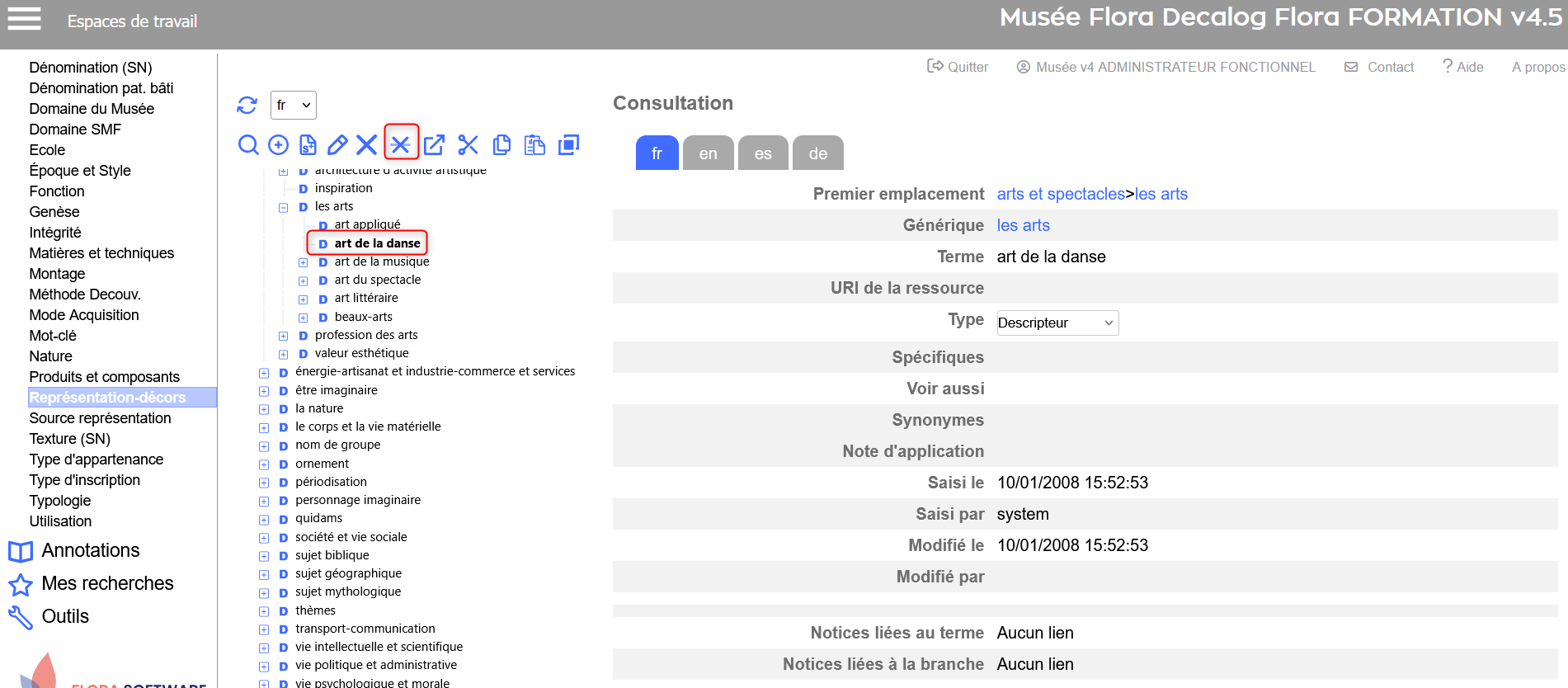
Exemple avec le terme art de la danse, dans le thésaurus des représentations-décors
La relation Générique / Spécifique entre ces deux termes est supprimée.
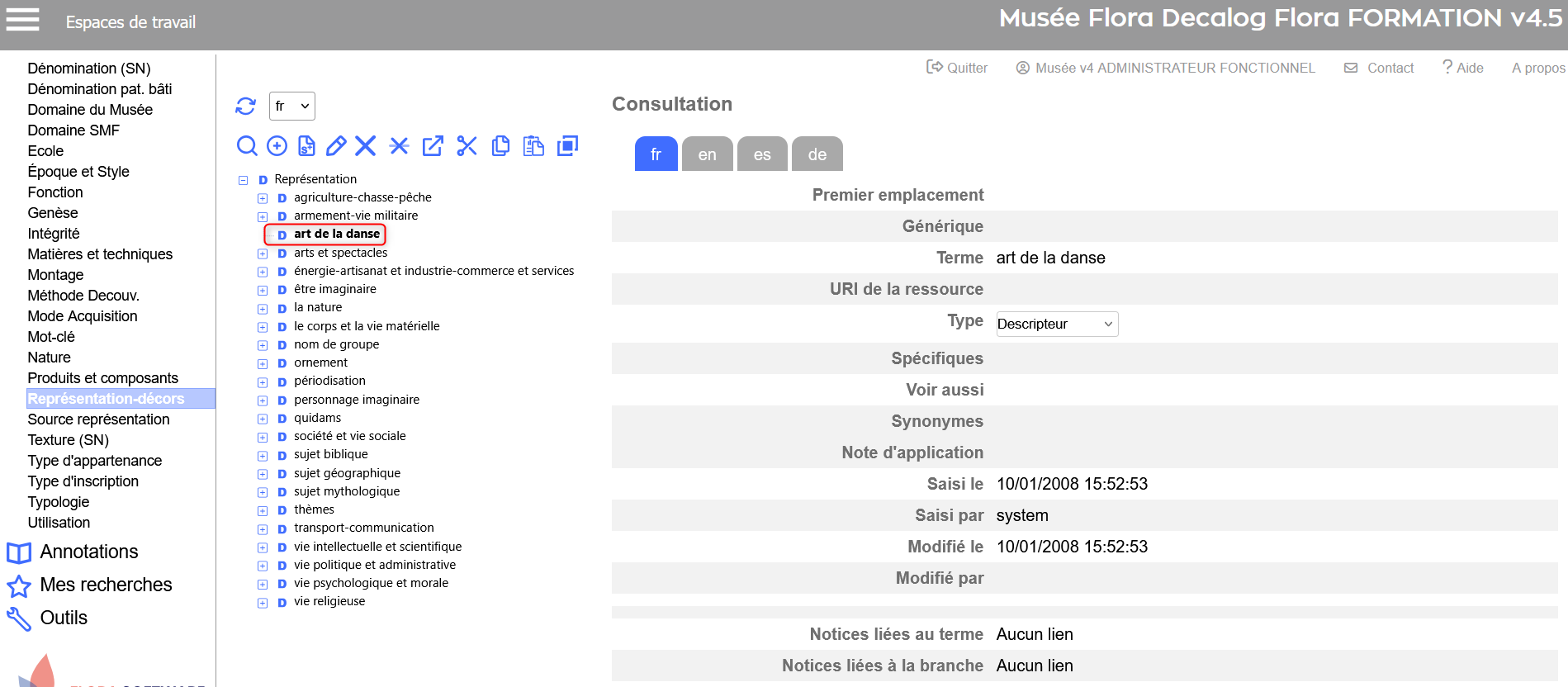
Exemple avec le terme art de la danse, dans le thésaurus des représentations-décors
Exporter un thésaurus
Plusieurs types d'export sont proposés dans une liste déroulante accessible à partir de la barre d’outils de l’arborescence du thesaurus. Un export est lancé sur l'ensemble d'un thesaurus. Les exports en HTML sont destinés à l'impression.
Sélectionner le format d'export
Cliquer sur le bouton  puis sur un élément de la liste déroulante qui s'ouvre :
puis sur un élément de la liste déroulante qui s'ouvre :
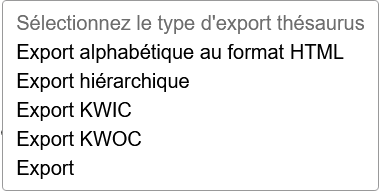
Liste déroulante des exports disponibles dans Flora
L'export démarre directement. Une fois terminé, Le navigateur propose d'ouvrir ou d'enregistrer le fichier généré.
Export simple
L'option Export génère un fichier .txt, au format d'une liste alphabétique de tous les descripteurs du thesaurus avec pour chacun les informations (relations et note) qui lui sont associées. Cette édition prend en compte les concepts de type Descripteur et Synonyme.
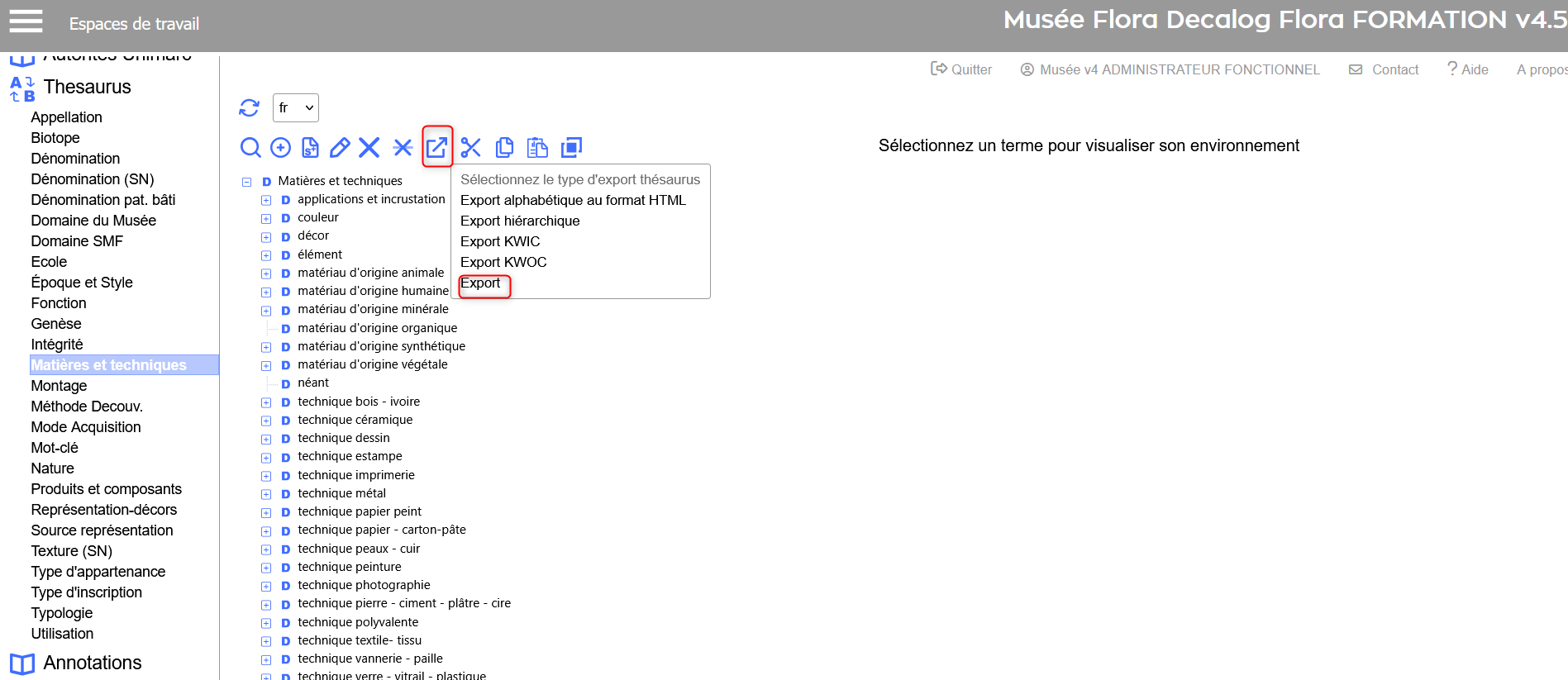
Choix de l'export simple

Exemple d'export simple
Exports au format HTML
Export alphabétique
Cette option génère un fichier .html. Il s'agit de la même organisation que l'export simple, avec une mise en page différente.
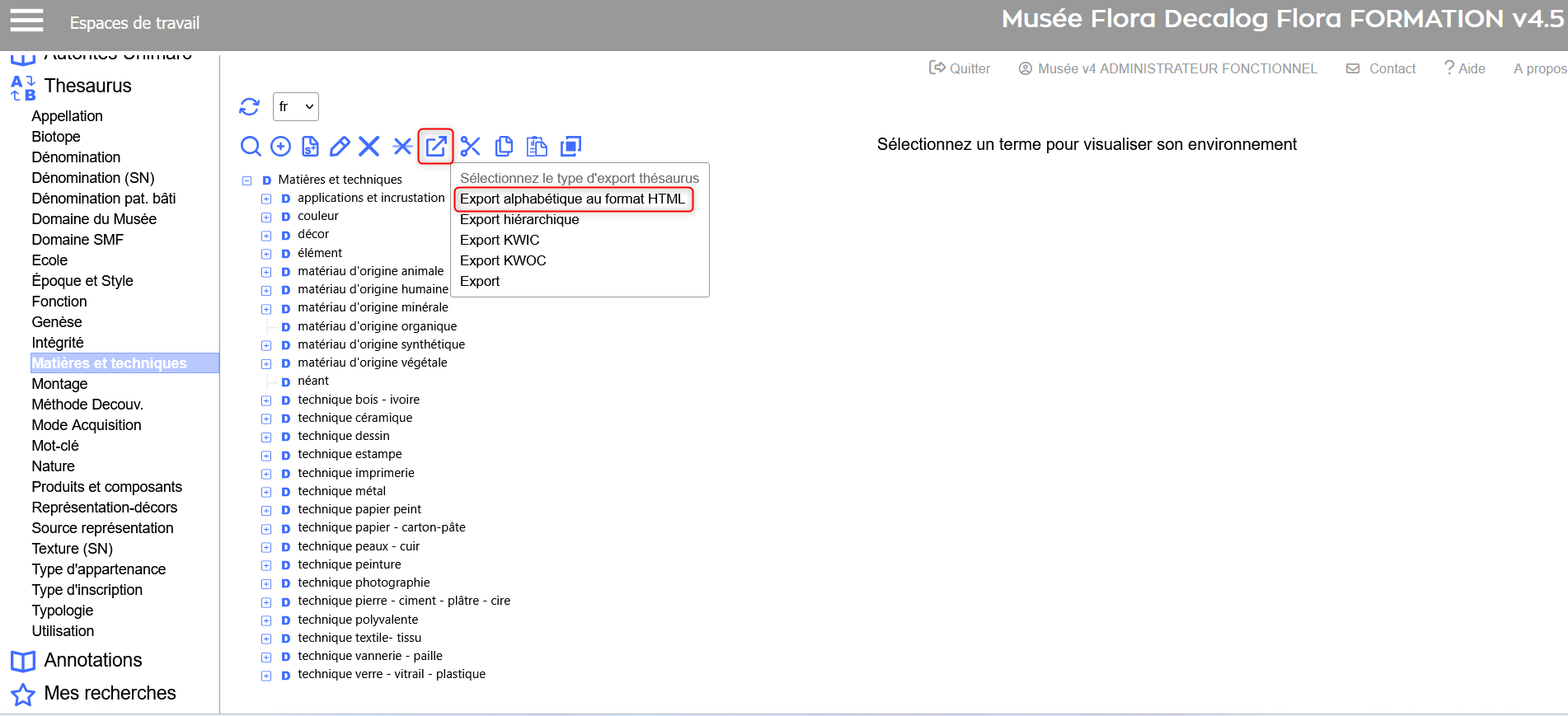
Choix de l'export alphabétique au format HTML

Exemple d'export alphabétique en HTML
Export hiérarchique
Cette option génère un fichier .html. Cet export porte uniquement sur les concepts de type Descripteur. Les synonymes associés à un descripteur sont présentés en italique.
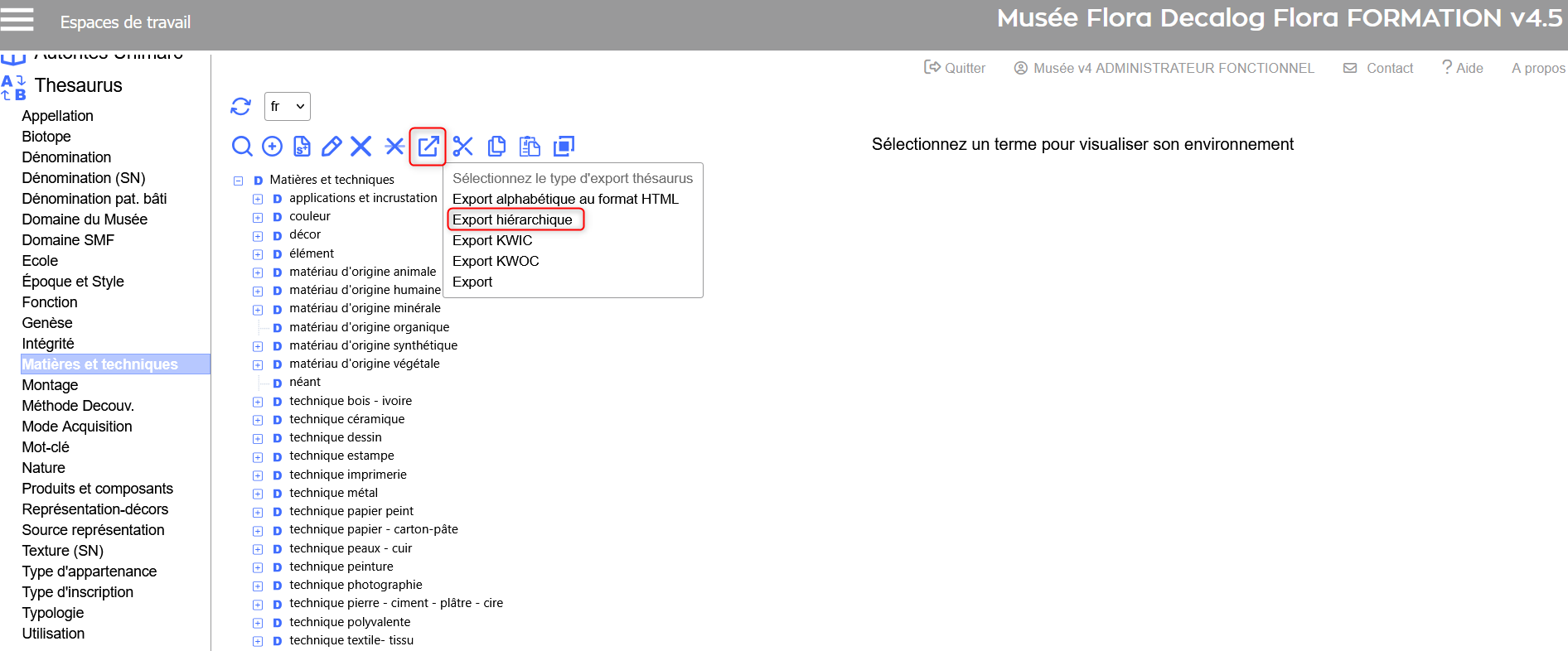
Choix de l'export hiérarchique

Exemple d'export hiérarchique en HTML
Export KWIC (Keyword In Context)
Cette option génère un fichier .html. Il s'agit de la liste alphabétique de tous les unitermes des descripteurs du thesaurus présentés dans leur contexte.
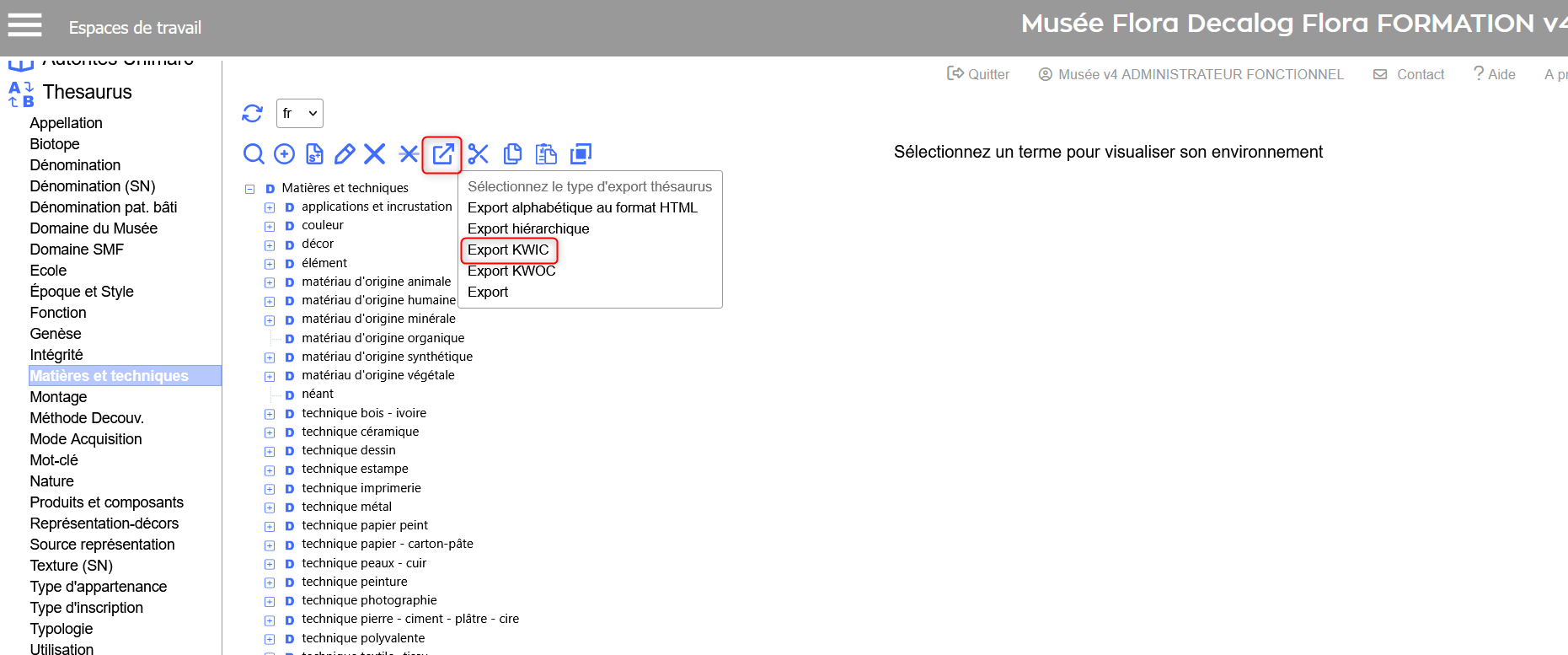
Choix de l'export KWIC

Exemple d'export KWIC
Export KWOC
Cette option génère un fichier .html. Il s’agit d’établir la liste alphabétique de tous les unitermes des descripteurs du thesaurus avec pour chacun, la liste des descripteurs qui les contiennent. Cette édition prend en compte les concepts de type Descripteur et Synonyme.
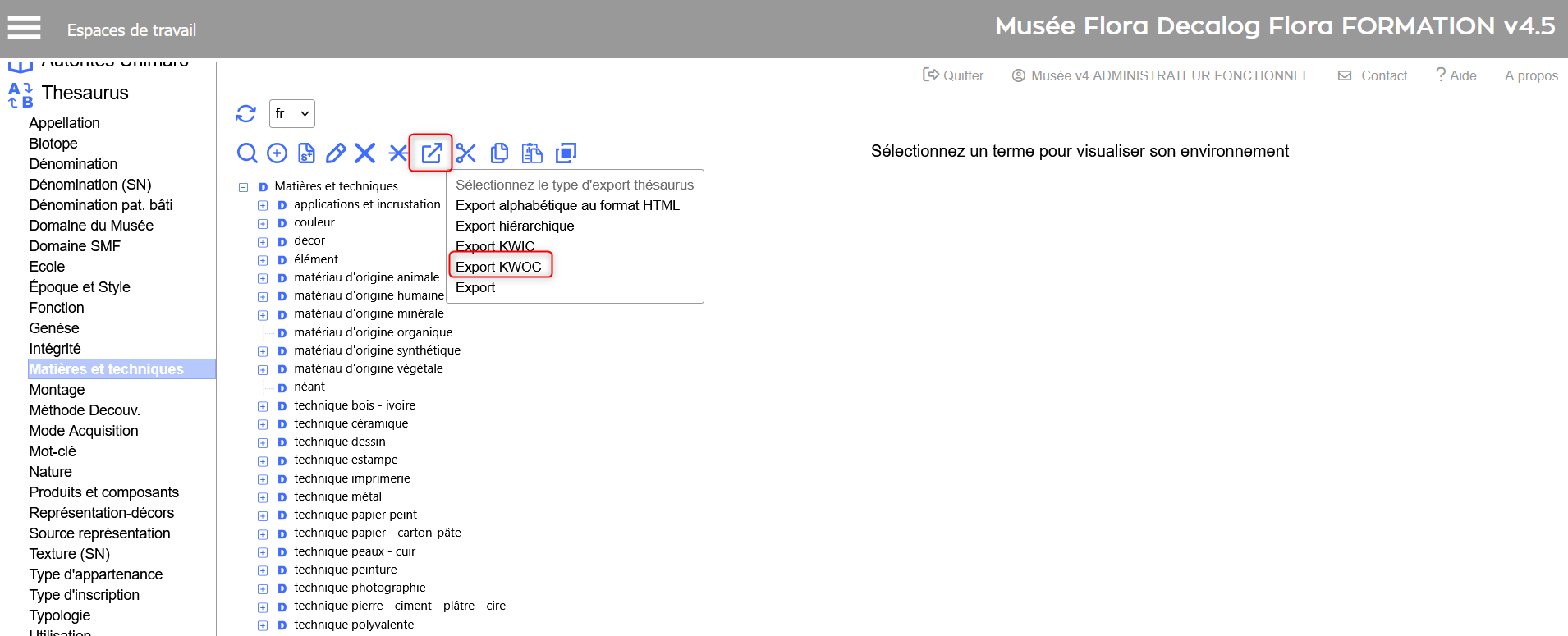
Choix de l'export KWOC

Exemple d'export KWOC
Gérer les termes candidats
Dans la vie d'un thesaurus, des propositions de nouveaux mots font l'objet de création de termes de type "candidat descripteur", par les catalogueurs, au cours de la saisie. Après examen de la liste des candidats, les gestionnaires du thesaurus décident terme par terme de leur introduction en tant qu’autorité référente.
Selon le paramétrage établi, la gestion des candidats dans Flora peut être effectuée de deux manières :
- les termes sont automatiquement regroupés sous le terme de type Corbeille candidats.
- les termes peuvent être créés n'importe où dans la hiérarchie.
Créer une corbeille candidats dans le thésaurus
Cette étape est possible si le paramètre thesaurus-service/nomThesaurus.candidat-field est activé. Ce paramètre définit le nom de la corbeille dans l'application, par défaut _Corbeille (ou Maître_Candidat).
Pour plus de détails, se reporter au guide d'administration des thesauri multilingues.
La corbeille est automatiquement créée sous la racine en trois étapes :
- sélectionner l’élément racine, puis cliquer sur le bouton
pour ajouter un spécifique,
- sélectionner le type Corbeille candidats,
- cliquer sur Valider.
Il n'existe qu'une seule corbeille par thesaurus : si la corbeille existe déjà, Flora n'en créera pas une nouvelle.
Visualisation de la corbeille candidat
Créer des candidats
Les candidats peuvent être créés par l'intermédiaire de l'assistant thesaurus sur la grille de saisie ou bien, directement dans l'interface de gestion du thesaurus.
Saisie par l'assistant thesaurus
La création des termes candidats est réalisée au cours de la saisie des notice, soit uniquement dans la corbeille, soit n'importe où dans la hiérarchie (selon le paramétrage).
Dans l'assistant thésaurus de la grille de saisie (voir l'utilisation de l'assistant thesaurus dans la grille de saisie), l'utilisateur se place sur la corbeille des candidats et clique sur l'icône .
Affichage de la corbeille candidats dans l'assistant thesaurus de la grille de saisie
La grille de saisie d'un candidat est proposée.
Description de la grille de saisie d'un terme candidat
- Générique : cette zone - vide à la saisie mais remplie une fois l'enregistrement validé - contient la Corbeille candidats.
- Terme : nom du terme candidat en cours de description dans le thesaurus.
- Type : Candidat (zone non saisissable).
- Note d'application : Les notes sont des champs de type texte. Elles précisent les conditions d’utilisation du terme.
Cliquer sur Valider. Le candidat apparaît en dessous de la Corbeille candidats, il est formalisé avec une icône ombrée .
Le nouveau candidat est sélectionné pour être référencé dans la notice en cours de saisie
Sélection du terme candidat dans l'assistant thesaurus
Saisie dans l'interface de gestion des thesaurus
Dans l'interface de gestion des thésaurus, les gestionnaires peuvent aussi créer des candidats directement dans l'arborescence.
Dans l'arborescence, se positionner sur le terme _Corbeille. Puis dans la barre d'outils, cliquer sur le bouton pour ajouter un candidat descripteur. Le formulaire de saisie adéquat s'affiche à droite.
Description de la grille de saisie d'un terme candidat
- Générique : cette zone - vide à la saisie mais remplie une fois l'enregistrement validé - contient la Corbeille candidats.
- Terme : nom du terme candidat en cours de description dans le thesaurus.
- Type : Candidat (zone non saisissable).
- Note d'application : Les notes sont des champs de type texte. Elles précisent les conditions d’utilisation du descripteur.
Cliquer sur Valider. Dans l'arbre le candidat apparaît en dessous de la corbeille candidats, il est formalisé avec une icône ombrée .
Visualisation du terme candidat Catalogne
Si l'utilisateur dispose d'un droit supplémentaire, il peut aussi choisir de saisir un descripteur directement. Dans ce cas, la zone Type se présente sous forme de liste déroulante, et il est possible de sélectionner le type Descripteur.
Adopter un candidat en tant que terme du thesaurus
Suite à la consultation et validation de l'équipe, l'administrateur du thesaurus transformera les candidats en descripteur ou synonyme.
Pour que les notice saisie référençant ces candidats pointent toujours sur la notice de leurs candidats, il faut que les candidats - même devenus descripteurs ou synonymes - gardent leur clé d'origine. A cet effet, la modification est réalisée en deux étapes :
- Dans l'arborescence, il faut déplacer le candidat sous le terme auquel il se rattache. Pour copier puis coller le candidat, se reporter au paragraphe Déplacer.
Déplacement du terme candidat Antarctique à la racine du thesaurus
- Ensuite, il faut modifier le type du candidat en descripteur ou synonyme :
Modification du type candidat en type descripteur pour le terme Antarctique
L'ancien candidat devient un descripteur (ou synonyme) à part entière : il s'affiche désormais avec l'icône adéquate.
Terme Catalogne candidat devenu descripteur
Gérer les Imported_Candidates
Les Imported_Candidates sont des termes importés lors du projet. Ces termes n'étaient initialement pas créés et hiérarchisés dans les thésaurus du Service des Musées de France.
De ce fait, à l'import, une branche Imported_Candidates est créée pour classer tous les termes qu'il faudra reclasser, a postériori, dans la hiérarchie. Les gestionnaires du thesaurus pourront mettre à jour le thesaurus avec les fonctions Couper/Coller, Supprimer ou Déplacer. Lorsqu'il n'y a plus d'Imported_Candidates, l'utilisateur peut - s'il le désire - supprimer la branche de regroupement des Imported_Candidates.
Si l'utilisateur effectue des imports après le projet et que de nouveaux termes sont importés alors la branche Importer_Candidates réapparaitra dans le thésaurus concerné.

Exemple avec le Thésaurus des Matières et techniques
Gérer les termes orphelins
Lors d'un chargement du thesaurus, Flora vérifie qu’il n’existe pas de concepts (descripteurs, synonymes ou candidats) isolés, c'est-à-dire tous les concepts du thesaurus qui ne sont pas référencés dans la table des liens entre concepts.
Si Flora trouve des concepts isolés, il utilise ou crée une branche _CONCEPTS ISOLES, vers laquelle il crée une relation pour chaque concept isolé trouvé. Si aucun terme n'est isolé, Flora charge classiquement le thesaurus.
A partir de cette liste de termes isolés, les gestionnaires du thesaurus vont remettre à jour le thesaurus avec les fonctions Couper/Coller, Supprimer, Déplacer.
A l'ouverture du menu Thesaurus/Thesaurus multilingue, si des termes orphelins ont été repérés, le terme _CONCEPTS ISOLES apparaît en bas de l'arborescence.
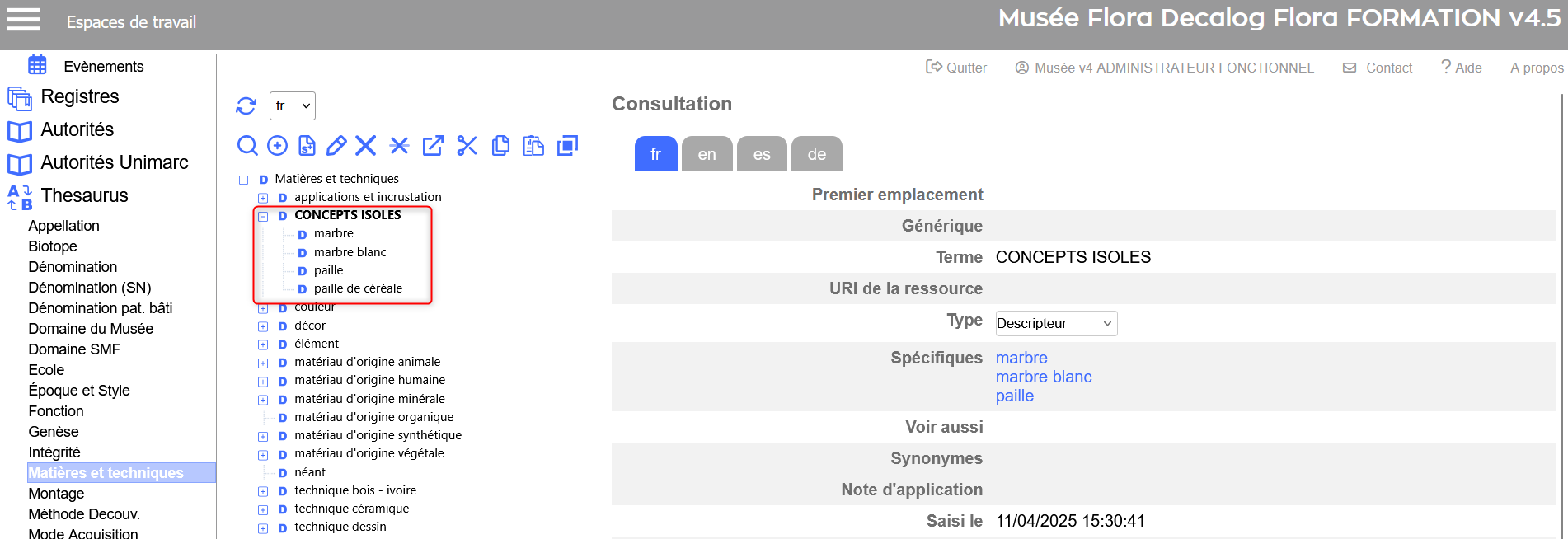
Thesaurus Matières et techniques avec la branche _CONCEPTS ISOLES
Il faut déplacer chaque terme isolé dans l'arborescence sous le terme auquel il doit être rattaché.
A noter que les opérations suivantes ne sont pas autorisées sur le terme _CONCEPTS ISOLES :
- modifier le terme,
- ajouter un terme,
- ajouter un synonyme,
- déplacer le terme.